
notebooku
Elektronická príručka
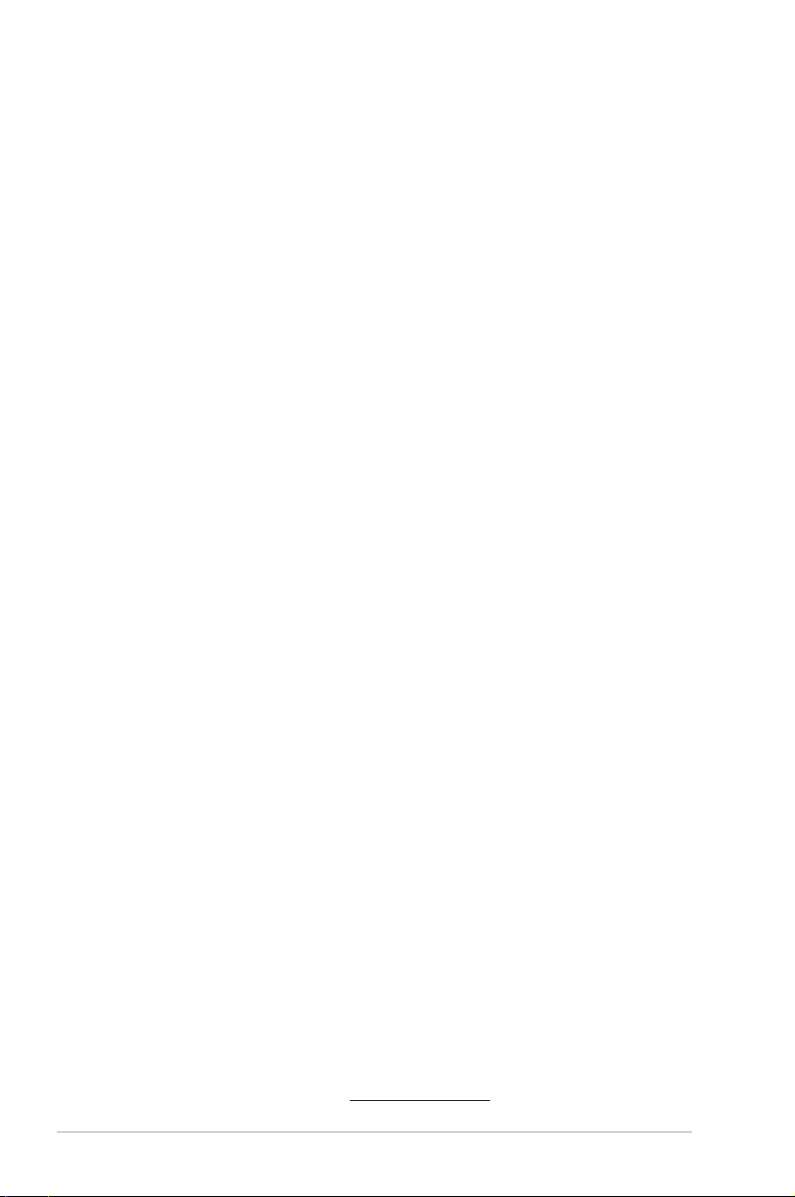
SK7418
November 2012
Informácie o autorských právach
Žiadna časť tohto návodu na obsluhu, a to vrátane výrobkov a softvéru v ňom popísaných, nesmie byť
bez vyjadrenia spoločnosti ASUSTeK COMPUTER INC. (“ASUS”), a to prostredníctvom písomného súhlasu
kopírovaná, prenášaná, prepisovaná, uložená do pamäte vyhľadávacieho systému, alebo prekladaná do
iného jazyka v akejkoľvek forme alebo akýmikoľvek prostriedkami, a to okrem dokumentácie kupujúceho
slúžiacej pre potreby zálohovania.
SPOLOČNOSŤ ASUS POSKYTUJE TENTO NÁVOD NA OBSLUHU “TAK AKO JE”, BEZ ZÁRUKY AKÉHOKOĽVEK
DRUHU, ČI UŽ VÝSLOVNEJ ALEBO ZAHRNUTEJ, VRÁTANE, ALE NIE OBMEDZENE NA ZAHRNUTÉ
ZÁRUKY ALEBO PODMIENKY TÝKAJÚCE SA NEPORUŠENIA, PREDAJNOSTI ALEBO VHODNOSTI PRE
URČITÝ ÚČEL. SPOLOČNOSŤ ASUS, JEJ RIADITELIA, ÚRADNÍCI, ZAMESTNANCI ALEBO PREDAJCOVIA
NEBUDÚ ZODPOVEDNÍ ZA AKÉKOĽVEK NEPRIAME, ZVLÁŠTNE, NÁHODNÉ ALEBO VYPLÝVAJÚCE ŠKODY
(VRÁTANE ŠKÔD SPÔSOBENÝCH STRATOU NA ZISKU, STRATOU V OBLASTI PODNIKATEĽSKÝCH AKTIVÍT
A PODOBNE), A TO AJ AK SPOLOČNOSŤ ASUS BOLA OBOZNÁMENÁ S MOŽNOSŤOU TAKÝCHTO ŠKÔD,
KTORÉ SÚ DÔSLEDKOM CHYBY ALEBO OMYLU V RÁMCI TOHO NÁVODU ALEBO V RÁMCI VÝROBKU.
Výrobky a remné označenia, ktoré sa objavujú v tomto návode, môžu a nemusia byť obchodnými
značkami alebo autorskými právami patričných spoločností a používajú sa iba na označenie alebo na
vysvetľovanie, a to v prospech ich vlastníkov a bez zámeru ich porušovania.
TECHNICKÉ ŠPECIFIKÁCIE A INFORMÁCIE, KTORÉ SÚ SÚČASŤOU TOHTO NÁVODU, SÚ UVEDENÉ IBA PRE
INFORMATÍVNE ÚČELY A MÔŽU BYŤ KEDYKOĽVEK ZMENENÉ BEZ PREDCHÁDZAJÚCEHO OZNÁMENIA,
PRIČOM BY TO NEMALO BYŤ INTERPRETOVANÉ AKO POVINNOSŤ SPOLOČNOSTI ASUS. SPOLOČNOSŤ
ASUS NEPREBERÁ ZODPOVEDNOSŤ ANI ZA ZÁVÄZKY TÝKAJÚCE SA AKÝCHKOĽVEK CHÝB ALEBO
NEPRESNOSTÍ, KTORÉ SA MÔŽU V RÁMCI TOHTO NÁVODU VYSKYTNÚŤ, A TO VRÁTANE V NÁVODE
POPÍSANÝCH VÝROBKOV A SOFTVÉRU.
Autorské práva © 2012 ASUSTeK COMPUTER INC. Všetky práva sú vyhradené.
Obmedzenie zodpovednosti
Môže dôjsť k okolnostiam, kedy kvôli zanedbaniu zo strany spoločnosti ASUS, alebo kvôli inej
zodpovednosti máte nárok požadovať od spoločnosti náhradu za škody. V každom takomto prípade,
bez ohľadu na východisko, na základe ktorého ste oprávnení požadovať u spoločnosti Asus náhradu
škôd, je spoločnosť Asus zodpovedná za nie viac, než za osobné poranenie (vrátane smrti) a škodu na
nehnuteľnom majetku a hnuteľnom osobnom majetku, alebo za akékoľvek skutočné a priame škody
vyplývajúce zo zanedbania alebo zabudnutia splniť zákonom stanovené povinnosti vyplývajúce z tohto
prehlásenia o záruke, a to do výšky uvedenej zmluvnej ceny každého výrobku.
Spoločnosť ASUS bude zodpovedná za, alebo vás odškodní za stratu, poškodenia alebo nároky zmluvne
ustanovené, alebo vyplývajúce z porušenia alebo priestupku zo strany spoločnosti Asus voči tejto záruke.
Táto hranica sa týka aj dodávateľov a predajcov spoločnosti ASUS. Je to maximum, za ktoré sú spoločnosť
ASUS, jej dodávatelia a váš predajca spoločne zodpovední.
SPOLOČNOSŤ ASUS V ŽIADNOM PRÍPADE NEZODPOVEDÁ ZA ŽIADNY Z NASLEDUJÚCICH BODOV:
(1) ZA POŽIADAVKY TRETEJ STRANY TÝKAJÚCE SA VAŠICH ŠKÔD; (2) ZA STRATU ALEBO POŠKODENIE
VAŠICH ZÁZNAMOV ALEBO ÚDAJOV; ALEBO (3) ZA ZVLÁŠTNE, NÁHODNÉ ALEBO NEPRIAME ŠKODY
ALEBO ZA AKÉKOĽVEK EKONOMICKY VYPLÝVAJÚCE ŠKODY (VRÁTANE STRATY ZISKU ALEBO ÚSPOR), A
TO AJ AK BOLI SPOLOČNOSŤ ASUS, JEJ DODÁVATELIA ALEBO VÁŠ PREDAJCA O TÝCHTO MOŽNOSTIACH
INFORMOVANÍ.
Servis a podpora
Navštívte našu viacjazyčnú stránku na adrese http://support.asus.com
2
Elektronická príručka pre používateľa prenosného počítača
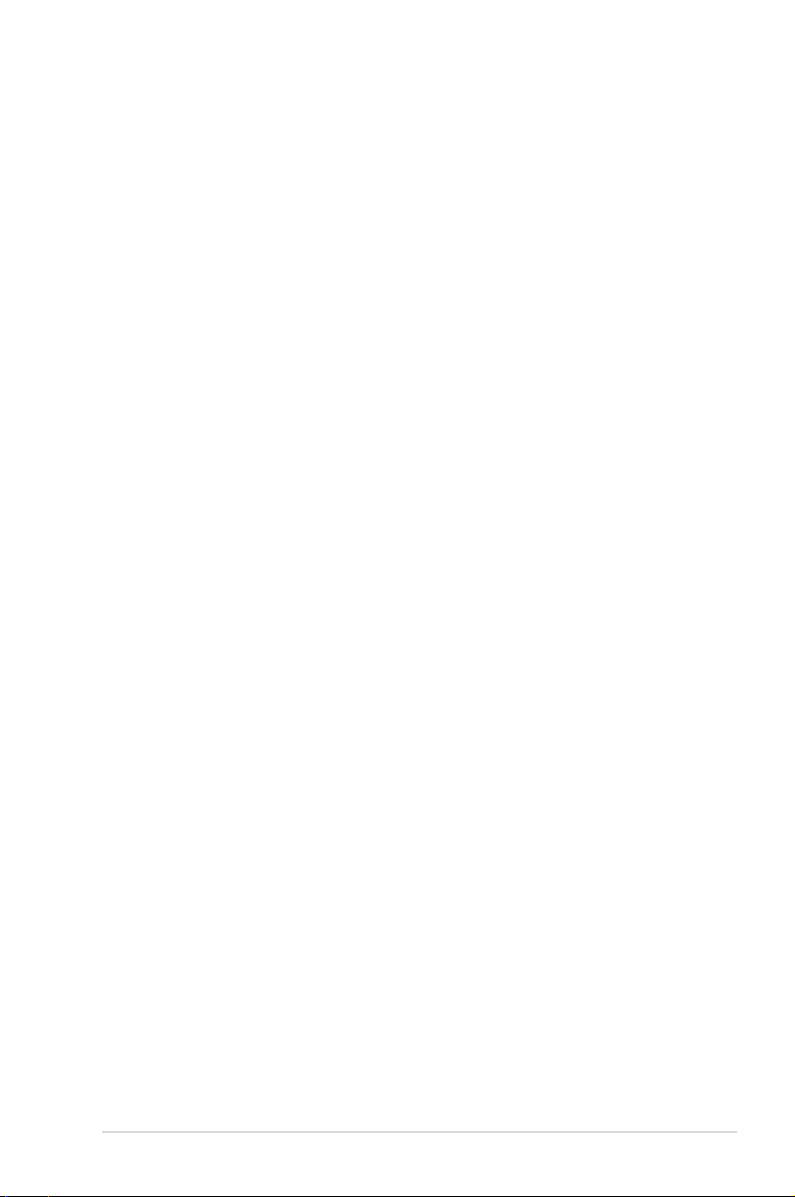
Obsah
Informácie o tejto príručke ............................................................................. 6
Dohody používané v tomto návode .......................................................... 7
Ikony ............................................................................................................... 7
Typogracké prvky...........................................................................................7
Bezpečnostné opatrenia .................................................................................. 8
Používanie notebooku .................................................................................... 8
Starostlivosť o notebook ................................................................................ 9
Správna likvidácia ...........................................................................................10
Kapitola 1: Nastavenie hardvéru
Spoznajte svoj notebook ...............................................................................12
Pohľad zhora ....................................................................................................12
Spodná časť ......................................................................................................17
Pravá strana ......................................................................................................19
Ľavá strana ........................................................................................................20
Kapitola 2: Používanie prenosného počítača
Začíname .............................................................................................................24
Nainštalujte batériu. ......................................................................................24
Začíname .............................................................................................................25
Svoj notebook nabite. ...................................................................................25
Zdvihnutím otvoríte zobrazovací panel. ................................................26
Stlačte tlačidlo Start (Štart). ........................................................................26
Gestures for the touch screen and touchpad ........................................27
Používanie dotykovej obrazovky .............................................................27
Používanie dotykovej podložky ................................................................29
Posúvanie indikátora .....................................................................................29
Gestá jedným prstom ....................................................................................30
Gestá dvoma prstami ....................................................................................32
Gestá troma prstami ......................................................................................33
Používanie klávesnice .....................................................................................34
Klávesy funkcií .................................................................................................34
Klávesy funkcií pre aplikácie ASUS ...........................................................35
Klávesy Windows® 8 ......................................................................................35
Klávesy na ovládanie multimédií ............................................................36
Elektronická príručka pre používateľa prenosného počítača
3
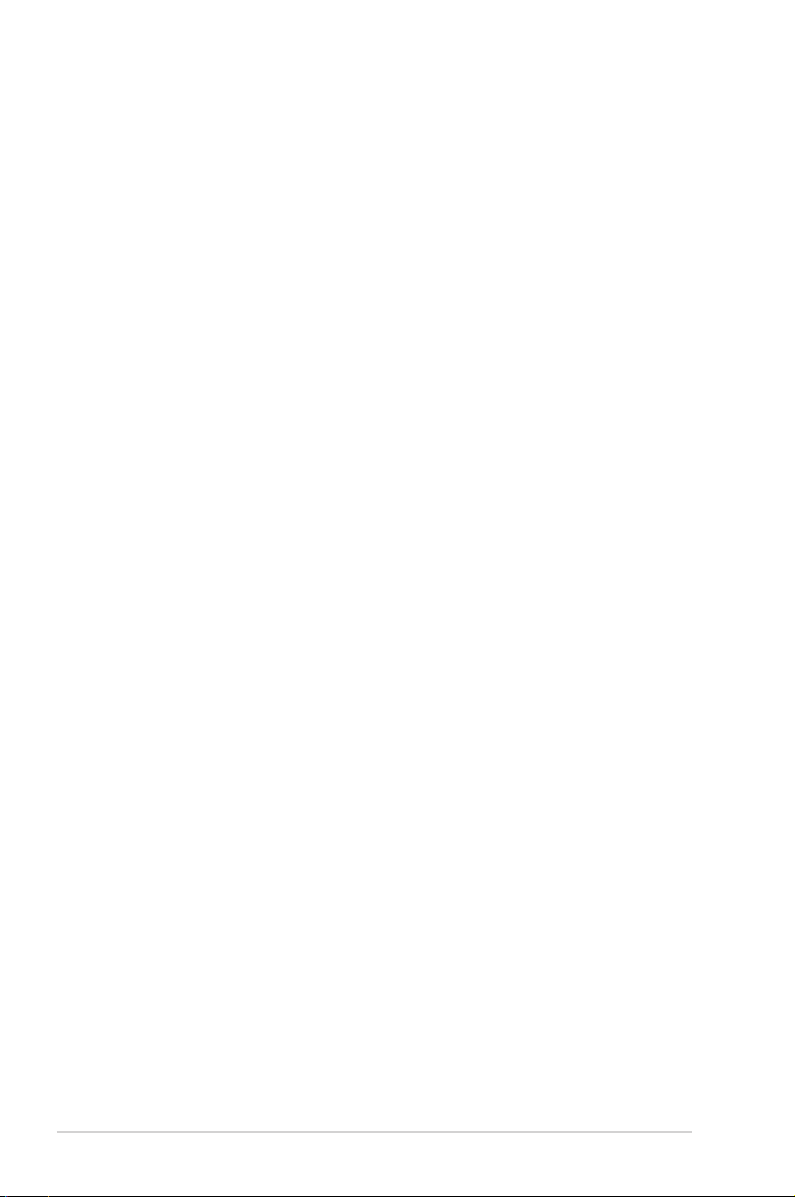
Číslicová klávesnica (na vybraných modeloch) ...................................36
Používanie tlačidla ASUS Vivo (na vybraných modeloch) ................37
Kapitola 3: Práca s Windows® 8
Zapnutie po prvý raz .......................................................................................40
Obrazovka na zablokovanie Windows® 8 ................................................40
Windows® UI ......................................................................................................41
Aplikácie Windows® .......................................................................................41
Prístupové body ..............................................................................................42
Práca s aplikáciami Metro ..............................................................................44
Spustenie aplikácií .........................................................................................44
Prispôsobenie aplikácií .................................................................................44
Zatvorenie
Vstupovanie na obrazovku s aplikáciami ...............................................47
Panel nástrojov Charms (Kúzla) .................................................................49
Obsah lišty Panel nástrojov Charms (Kúzla) ..........................................50
Funkcia Snap ....................................................................................................51
Ďalšie klávesové skratky ................................................................................53
Pripojenie do bezdrôtových sietí ................................................................55
Wi-Fi 55
Bluetooth ..........................................................................................................57
Režim Lietadlo .................................................................................................59
Pripojenie do káblových sietí .......................................................................60
Kongurácia dynamického pripojenia k sieti IP/PPPoE ....................60
Kongurácia statického pripojenia IP k sieti .........................................64
Vypnutie prenosného počítača ...................................................................65
Prepnutie prenosného počítača do režimu nízkej spotreby ...........65
aplikácií ..................................................................... 46
Kapitola 4: Aplikácie ASUS
Hlavné aplikácie ASUS ....................................................................................68
Aplikácia Life Frame .......................................................................................68
Aplikácia Power4Gear Hybrid ....................................................................70
Kapitola 5: Automatický test po zapnutí
Automatický test po zapnutí (POST) .........................................................74
Používanie POST na vstup do BIOS-u a Odstraňovanie problémov ....74
BIOS ...................................................................................................................74
Vstup do BIOS-u ..............................................................................................74
4
Elektronická príručka pre používateľa prenosného počítača

Nastavenia BIOS-u ..........................................................................................75
Odstraňovanie problémov............................................................................82
Obnovte počítač .............................................................................................82
Reset počítača ..................................................................................................83
Rozšírené možnosti ........................................................................................84
Kapitola 6: Zvýšenie výkonu prenosného počítača
Inštalácia pamäťového modulu s ľubovoľným výberom (RAM)......88
Výmena pevnej diskovej mechaniky (HDD) ...........................................91
Inštalácia nového batériového modulu ...................................................95
Prílohy
Informácie o DVD-ROM mechanike ........................................................98
(vo vybraných modeloch) ............................................................................98
Informácie o Blu-ray ROM mechanike (na vybraných modeloch) .....100
Zhoda interného modemu ........................................................................ 101
Prehlásenie Amerického federálneho výboru pre
telekomunikácie (FCC) ............................................................................... 104
Vyhlásenie o zhode (R&TTE directive 1999/5/EC) ............................106
Bezpečnostná požiadavka týkajúca sa napájania............................ 111
Upozornenia ohľadne TV tunera ............................................................ 111
Oznámenia ohľadne REACH .................................................................... 111
Škandinávske upozornenia týkajúce sa lítia (pre lítium
iónové batérie) ............................................................................................111
Bezpečnostné informácie týkajúce sa optickej mechaniky .........113
Výstražný štítok pre servis ........................................................................ 113
Schválenie podľa CTR 21(pre notebook so
zabudovaným modemom) .....................................................................114
energeticky úsporným výrobkům a postupům. .............................. 115
Prevencia pred stratou sluchu ................................................................ 116
Vyhlásenie zhody so svetovými nariadeniami ohľadne ochrany
životného prostredia .................................................................................117
Elektronická príručka pre používateľa prenosného počítača
5
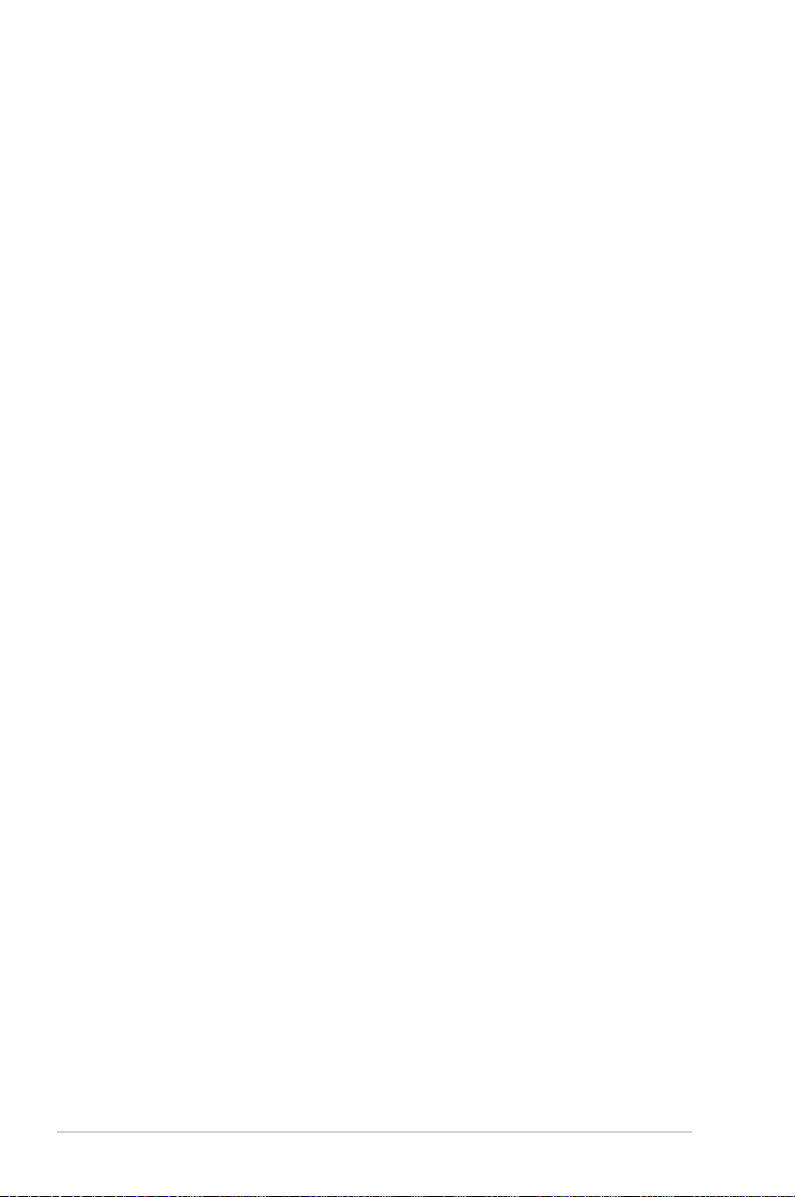
Informácie o tejto príručke
Táto príručka poskytuje informácie o funkciách hardvéru a softvéru
prenosného počítača a zostavená je do nasledujúcich kapitol:
Kapitola 1: Nastavenie hardvéru
Táto kapitola podrobne opisuje hardvérové komponenty
prenosného počítača.
Kapitola 2: Používanie prenosného počítača
Táto kapitola vám ukáže, ako používať rôzne časti prenosného
počítača.
Kapitola 3: Práca s Windows® 8
Táto kapitola poskytuje prehľad o používaní systému Windows ®
8 v prenosnom počítači.
Kapitola 4: Aplikácie ASUS
Táto kapitola obsahuje aplikácie ASUS, ktoré sú súčasťou
operačného systému Windows® 8 v prenosnom počítači.
Kapitola 5: Automatický test po zapnutí
Táto kapitola vám ukáže, ako používať automatický test po
zapnutí s cieľom zmeniť nastavenia prenosného počítača.
Kapitola 6: Zvýšenie výkonu prenosného počítača
Táto kapitola vás prevedie procesom výmeny a zvýšenia výkonu
častí vášho prenosného počítača
Prílohy
Táto časť obsahuje poznámky a vyhlásenia o bezpečnosti
týkajúce sa prenosného počítača.
6
Elektronická príručka pre používateľa prenosného počítača
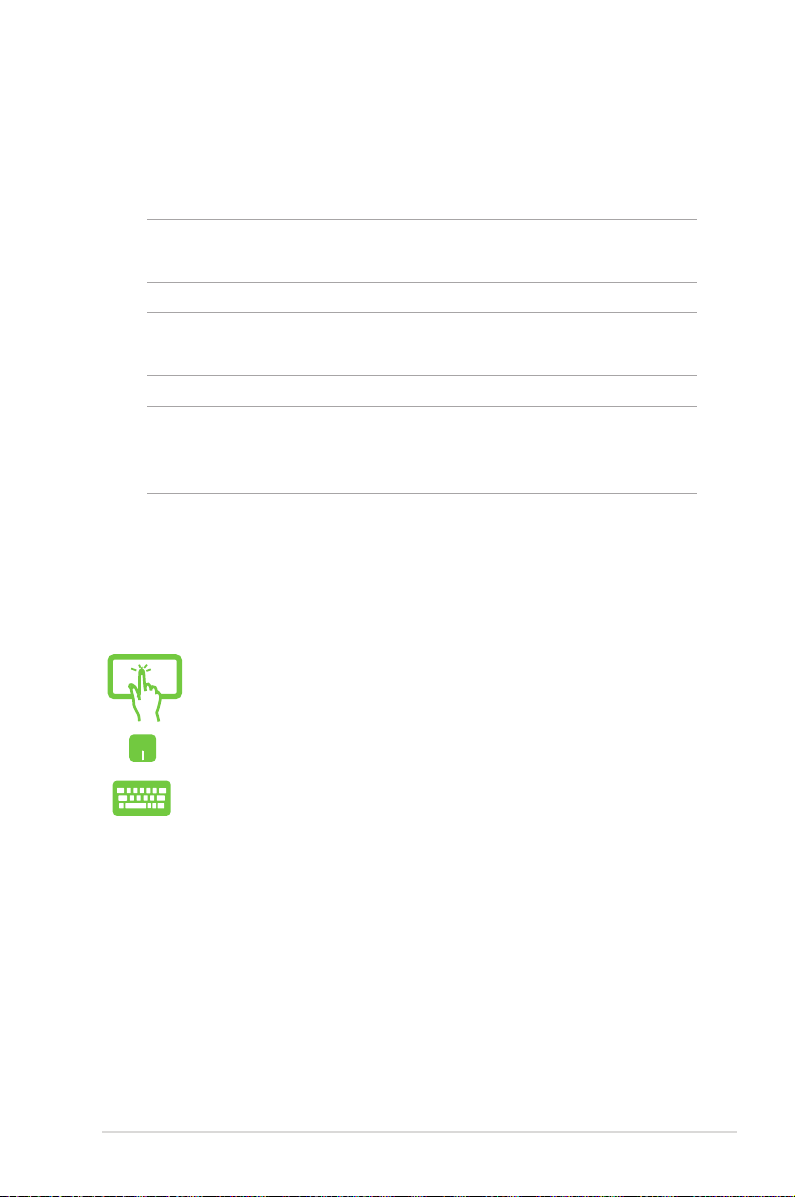
Dohody používané v tomto návode
Na zdôraznenie hlavných informácií v tomto návode sa používajú
nasledujúce správy:
DÔLEŽITÉ! Táto správa obsahuje dôležité informácie, ktoré je nutné
dodržiavať na dokončenie úlohy.
POZNÁMKA: Táto správa obsahuje doplňujúce informácie a tipy,
ktoré pomôžu pri dokončení úloh.
VÝSTRAHA! Táto správa obsahuje dôležité informácie, ktoré je nutné
dodržiavať na zaistenie vašej bezpečnosti pri vykonávaní určitých
úloh a na zabránenie poškodenia údajov a prvkov vášho notebooku.
Ikony
Dolu znázornená ikona označuje, ktoré zariadenie možno použiť na
dokončenie série úloh alebo postupov vo vašom notebooku.
=Používanie dotykovej obrazovky.
= použite touchpad.
= použite klávesnicu.
Typogracké prvky
Tučné písmo = označuje ponuku alebo položku, ktoré musíte
zvoliť.
Kurzíva = označuje klávesy, ktoré musíte stlačiť na
klávesnici.
Elektronická príručka pre používateľa prenosného počítača
7
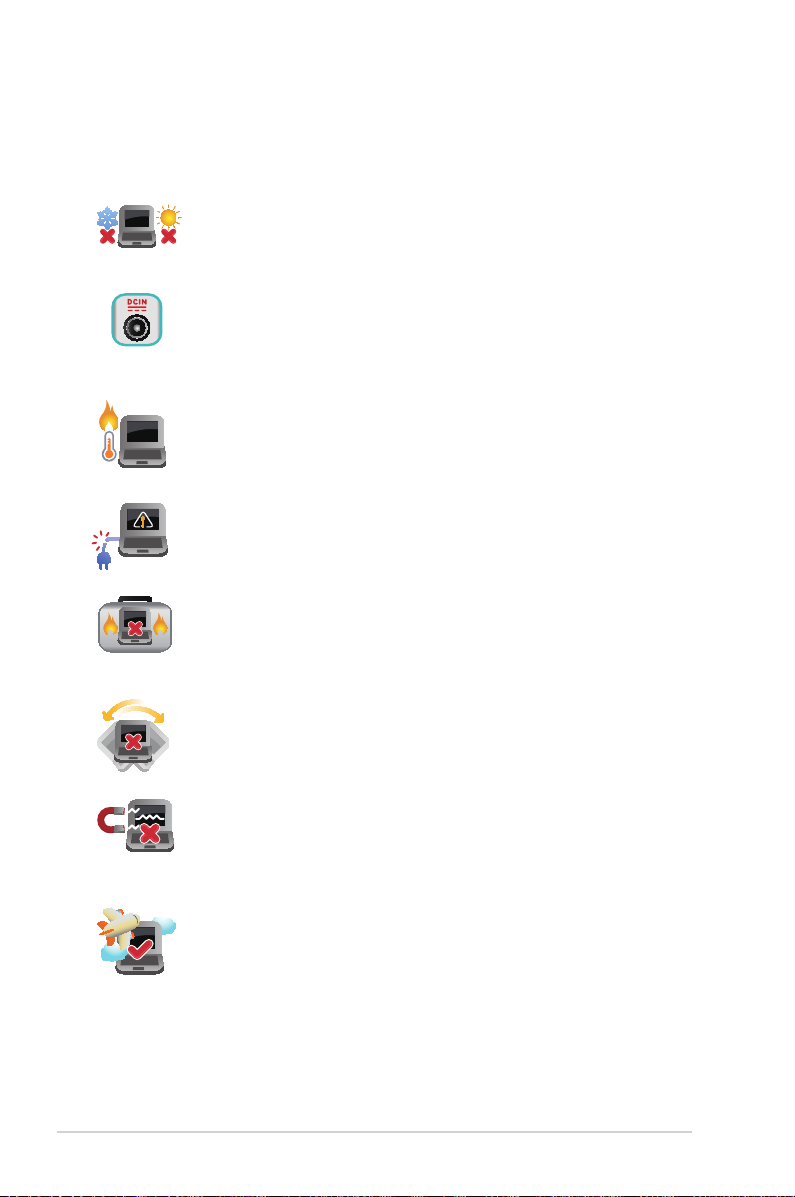
Bezpečnostné opatrenia
Používanie notebooku
Tento notebook by sa mal používať v prostrediach s
teplotou okolia medzi 5°C (41°F) až 35°C (95°F).
Pozrite sa na štítok so vstupnými hodnotami na spodnej
strane notebooku a uistite sa, že vami používaný sieťový
adaptér je v súlade s týmito hodnotami.
Notebook nenechávajte na svojom lone alebo akejkoľvek
časti svojho tela, aby ste neobmedzovali vlastné pohodlie a
zabránili poraneniam od vystavenia účinkom teplôt.
Notebook nenechávajte na svojom lone alebo akejkoľvek
časti svojho tela, aby ste neobmedzovali vlastné pohodlie a
zabránili poraneniam od vystavenia účinkom teplôt.
Pri zapnutí notebook neprenášajte, ani ho nezakrývajte
žiadnymi materiálmi, ktoré by znížili cirkuláciu vzduchu.
Neumiestňujte notebook na nerovné a nestabilné
pracovné povrchy.
Svoj notebook môžete nechať prejsť röntgenovými
zariadeniami na letiskách (predmety, ktoré sa môžu
vziať na palubu lietadiel, na dopravníkových pásoch), ale
nevystavujte ho účinkom magnetických detektorov a
snímačov.
Spojte sa s leteckou spoločnosťou ohľadne služieb,
ktoré môžete počas letu používať a obmedzeniach,
ktoré musíte pri používaní svojho notebooku počas letu
dodržiavať.
8
Elektronická príručka pre používateľa prenosného počítača
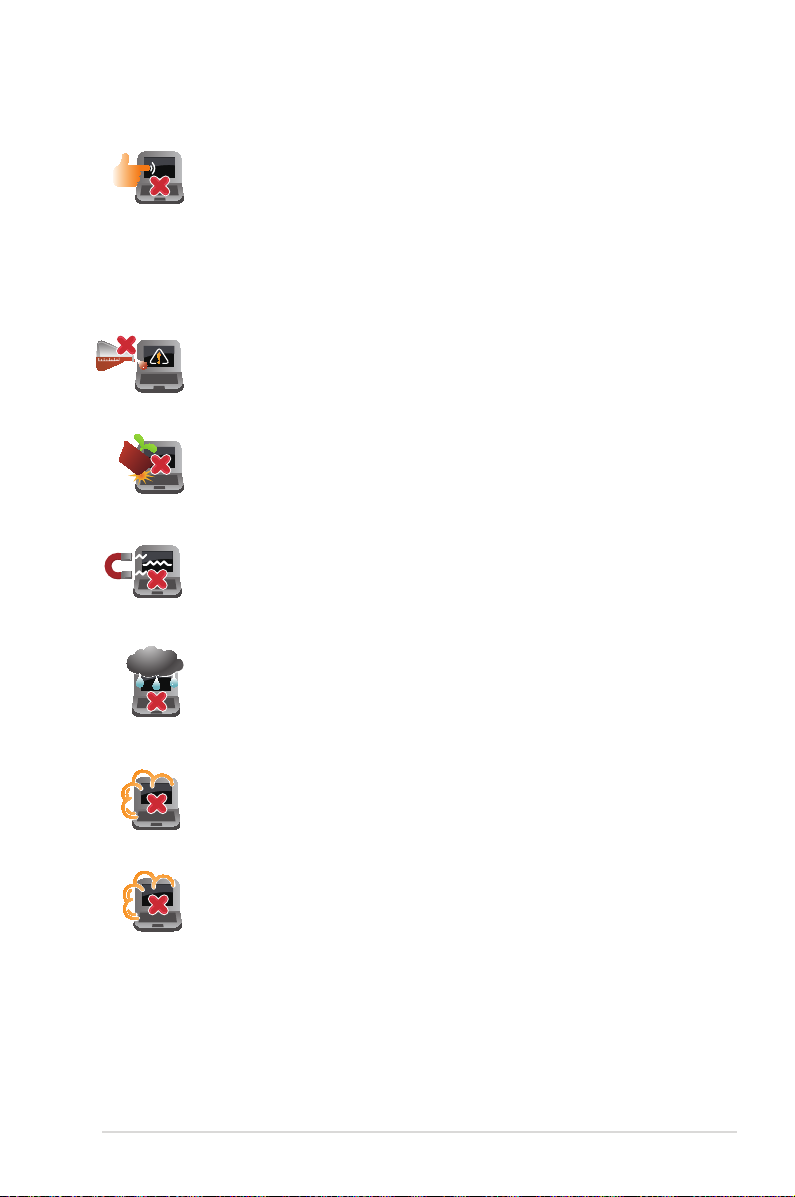
Starostlivosť o notebook
Pred čistením svojho notebooku odpojte prívod
striedavého prúdu a vyberte batériu (ak sa používa).
Používajte čistú celulózovú špongiu alebo semiš
navlhčený v roztoku neabrazívneho čistiaceho
prostriedku a niekoľkých kvapiek teplej vody. Pomocou
suchej tkaniny odstráňte z notebooku všetku vlhkosť.
Na povrchu svojho notebooku ani v jeho blízkosti
nepoužívajte silné rozpúšťadlá, ako sú riedidlá, benzín,
alebo iné chemikálie.
Na hornú plochu notebooku neukladajte žiadne
predmety.
Nevystavujte svoj notebook účinkom silných
magnetických ani elektrických polí.
Nevystavujte ani nepoužívajte svoj notebook v blízkosti
kvapalín, v rámci podmienok dažďa alebo vlhkosti.
Nevystavujte svoj notebook vplyvom prašných prostredí.
Nepoužívajte svoj notebook v blízkosti unikajúcich
plynov.
Elektronická príručka pre používateľa prenosného počítača
9
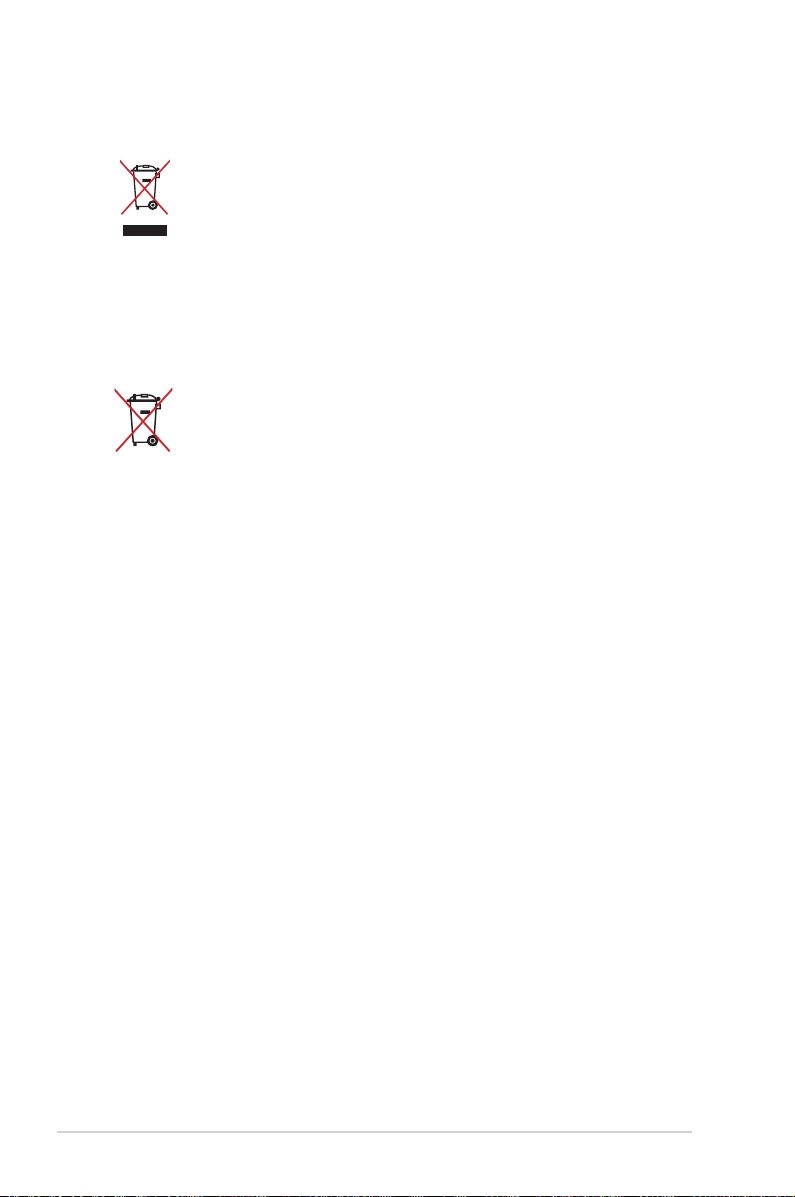
Správna likvidácia
Notebook NEVYHADZUJTE do komunálneho odpadu.
Tento výrobok bol navrhnutý tak, aby sa zabezpečilo
správne opätovné použitie súčastí a recyklovanie. Symbol
preškrtnutého odpadkového koša na kolieskach znamená,
že výrobok (elektrické alebo elektronické zariadenie a
článková batéria s obsahom ortuti) nie je možné likvidovať
spolu s bežným komunálnym odpadom. Overte si mieste
nariadenia týkajúce sa likvidácie elektronických výrobkov..
Batériu NEVYHADZUJTE do komunálneho odpadu.
Symbol preškrtnutého odpadkového koša na kolieskach
znamená, že batériu by ste nemali likvidovať spolu s
komunálnym odpadom.
10
Elektronická príručka pre používateľa prenosného počítača
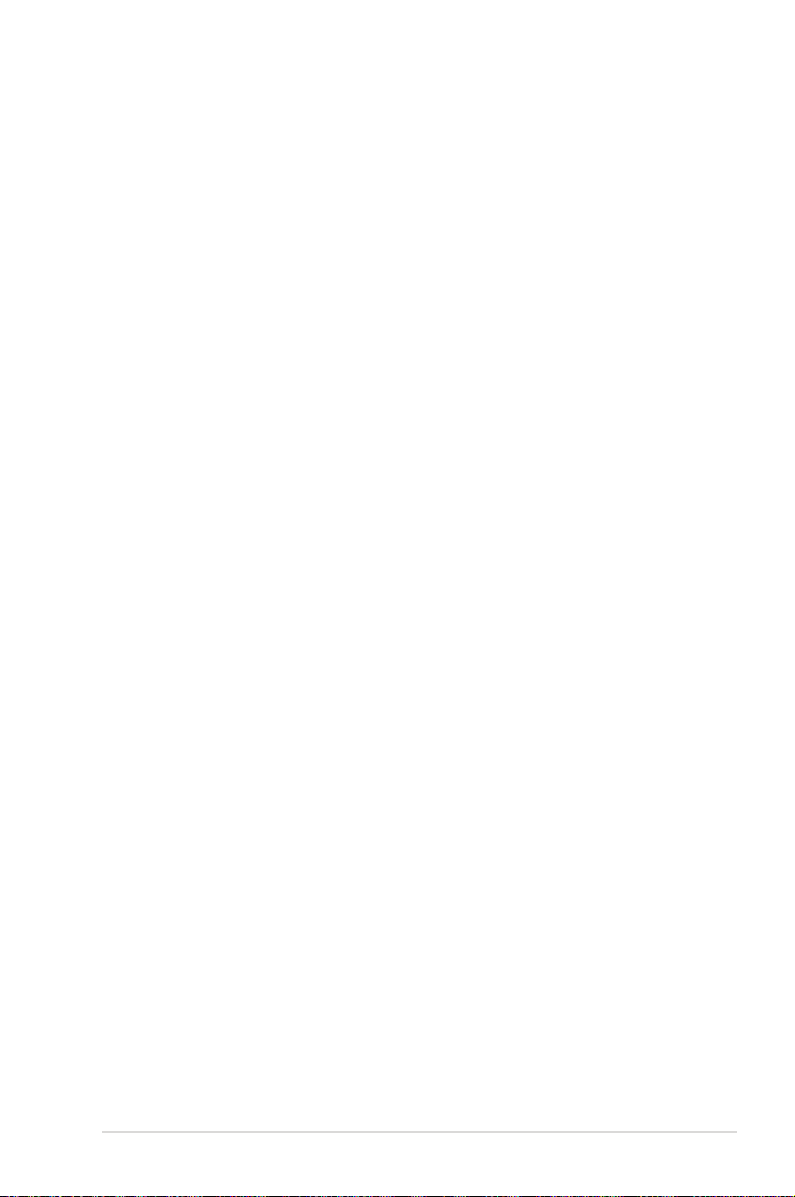
Kapitola 1:
Nastavenie hardvéru
Elektronická príručka pre používateľa prenosného počítača
11
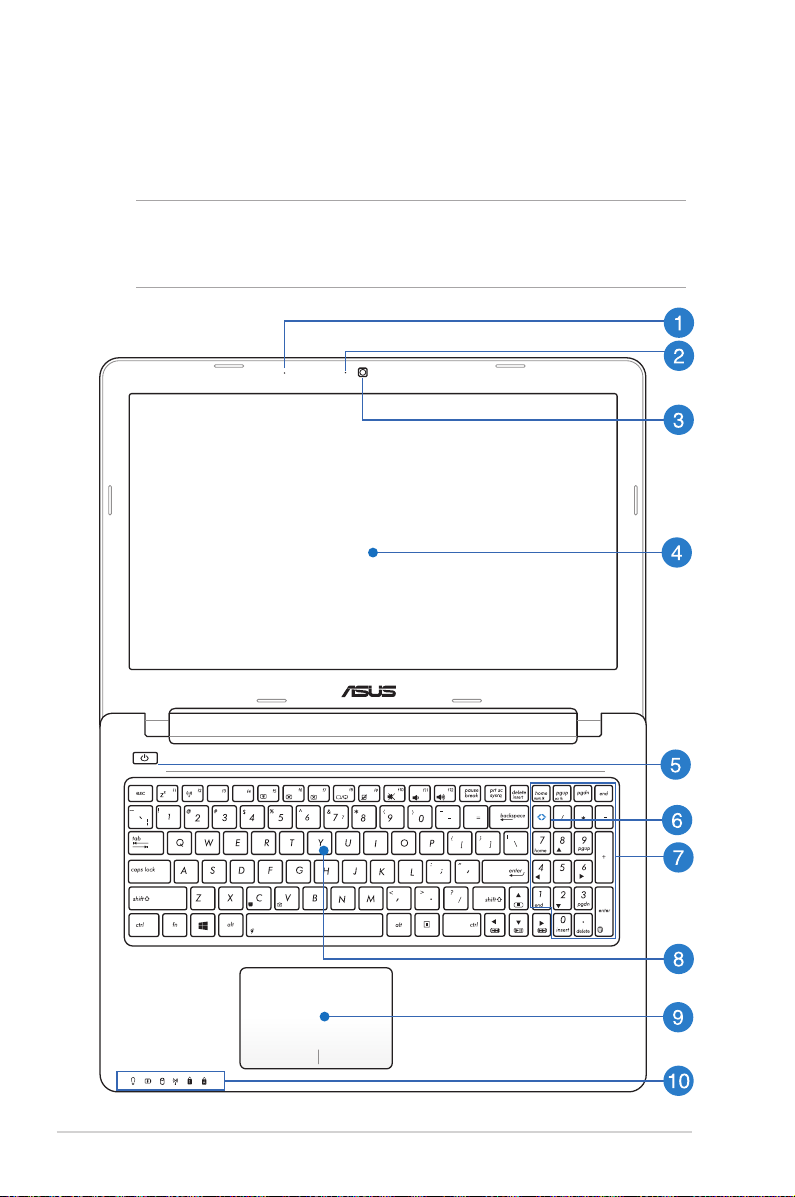
Spoznajte svoj notebook
Pohľad zhora
POZNÁMKA: Usporiadanie klávesnice sa môže v rôznych regiónoch
alebo krajinách líšiť.Pohľad zhora sa môže taktiež líšiť v závislosti na
vašom modeli notebooku.
12
Elektronická príručka pre používateľa prenosného počítača
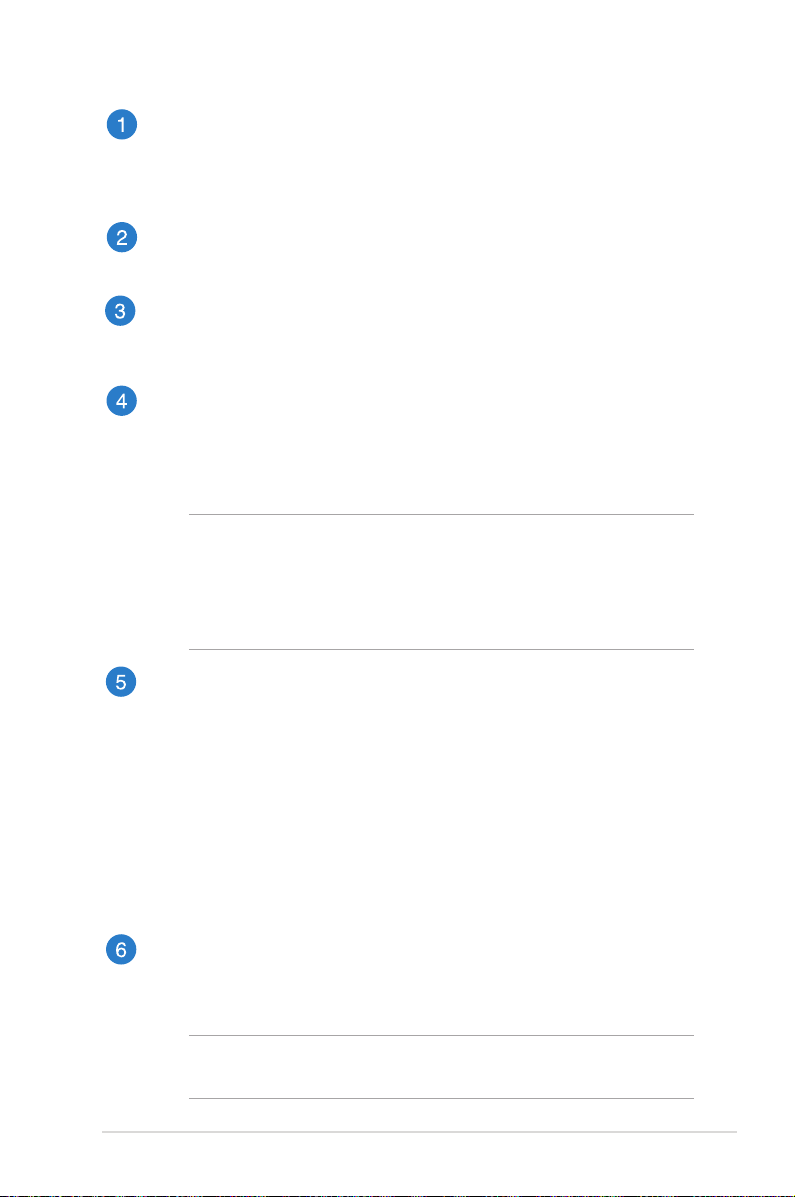
Mikrofón
Zabudovaný mikrofón je možné používať počas video
konferencií, na hlasové rozhovory alebo na jednoduché
zvukové nahrávky.
Indikátor kamery
Indikátor kamery ukazuje, kedy sa zabudovaná kamera používa.
kamera
Zabudovaná kamera umožňuje pomocou notebooku snímať
fotograe alebo nahrávať videá.
Panel displeja
ento displej poskytuje vynikajúce funkcie na prezeranie
fotograí, videí a ďalších multimediálnych súborov vo vašom
prenosnom počítači.
POZNÁMKA: Tento prenosný počítač je vybavený dotykovým
panelom, pomocou ktorého môžete prenosný počítač ovládať
dotykovými gestami. Viac podrobností si pozrite v časti
Gestures for the touch screen and touchpad (Gestá pre dotykovú
obrazovku a dotykovú podložku) v tejto príručke.
Sieťový vypínač
Stlačením tlačidla napájania prenosný počítač zapnite alebo
vypnite. Týmto tlačidlom napájania môžete tiež prenosný
počítač prepnúť do režimu nízkej spotreby energie alebo
hibernácie a zapnúť ho z režimu nízkej spotreby energie alebo
hibernácie.
V prípade, že prenosný počítač prestane reagovať, stlačte a
podržte tlačidlo napájania po dobu asi štyroch (4) sekúnd, kým
sa prenosný počítač vypne.
Tlačidlo ASUS Vivo (na vybraných modeloch)
Stlačením tohto tlačidla spustíte úvodnú stránku ASUS
VivoBook.
POZNÁMKA: Viac podrobností si pozrite v časti Using ASUS Vivo
key (Používanie tlačidla ASUS Vivo) v tejto príručke.
Elektronická príručka pre používateľa prenosného počítača
13
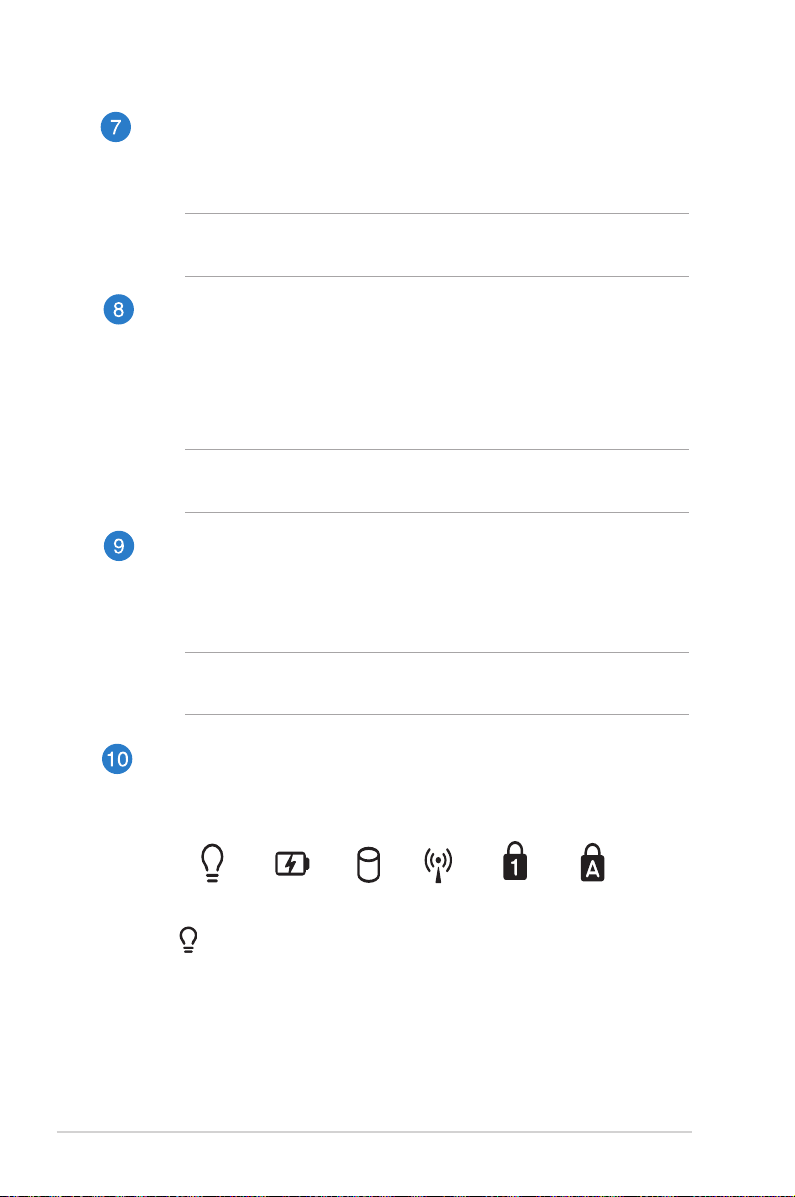
Číslicová klávesnica (vo vybraných modeloch)
Číslicová klávesnica sa môže prepínať medzi týmito dvoma
funkciami:. zadávanie čísiel a ako klávesy so šípkami.
POZNÁMKA: Viac podrobností si pozrite v časti Číslicová
klávesnicav tejto príručke.
Klávesnica
Klávesnica obsahuje klávesy QWERTY v štandardnej veľkosti
s pohodlnou hĺbkou pohybu na písanie. Taktiež umožňuje
používať funkčné klávesy, umožňuje rýchly prístup k systému
Windows®, ovládacím a ďalším multimediálnym funkciám.
POZNÁMKA:Rozloženie klávesnice sa líši podľa modelu a
regiónu.
Plocha touchpad
Plocha touchpad umožňuje používať rôzne gestá na pohyb po
obrazovke a ponúka používateľovi intuitívny zážitok. Taktiež
stimuluje funkcie štandardnej myši.
POZNÁMKA: Viac podrobností si pozrite v časti Gestá pre
dotykovú podložkuv tejto príručke.
14
Indikátory stavu
Indikátory stavu pomáhajú identikovať aktuálny stav
hardvéru vášho notebooku.
Indikátor napájania
Indikátor napájania sa rozsvieti pri zapnutí notebooku
a bliká pomaly v prípade, ak je notebook v režime
spánku.
Elektronická príručka pre používateľa prenosného počítača
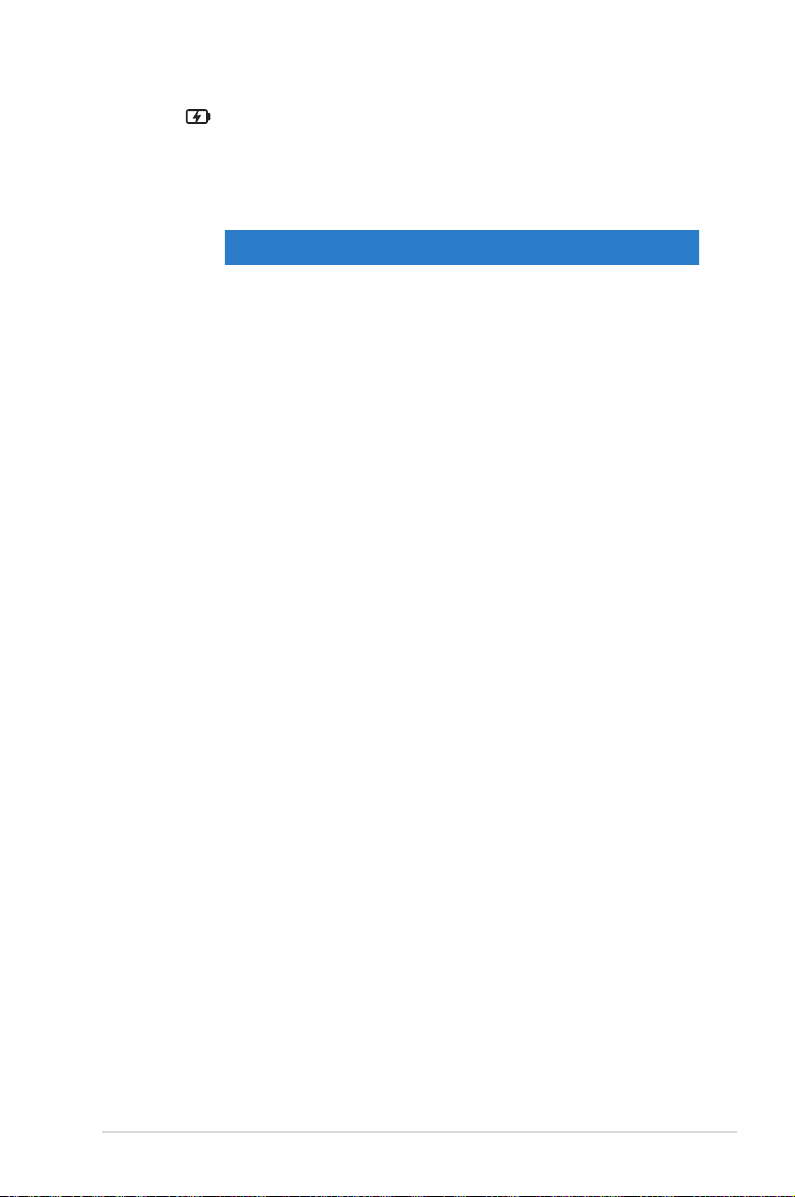
Dvojfarebný indikátor nabíjania batérie
Dvojfarebná dióda LED poskytuje vizuálnu informáciu
o stave nabitia batérie. Podrobnosti nájdete v
nasledujúcich častiach:
Farba Stav
Neprerušovanie
zeleno
Keď je ASUS Transformer Book
pripojený k zdroju napájania,
nabíja svoju batériu a kapacita
batérie je 95% až 100%.
Neprerušovanie
oranžovo
Keď je ASUS Transformer Book
pripojený k zdroju napájania,
nabíja svoju batériu a kapacita
batérie je nižšia ako 95%.
Bliká oranžovo Prenosný počítač beží v režime
batérie a batéria je nabitá na
menej ako 10%.
Nesvieti Prenosný počítač beží v režime
batérie a batéria je nabitá na 10%
až 100%.
Elektronická príručka pre používateľa prenosného počítača
15

Indikátor činnosti mechanikyr
Tento indikátor sa rozsvieti, keď váš prenosný počítač
vstupuje do vnútorných pamäťových diskov.
Indikátor Bluetooth / bezdrôtovej LAN (na
vybraných modeloch)
Tento indikátor sa rozsvieti pri aktivovaní funkcie
bezdrôtová funkcia (Bluetooth alebo Wi-Fi) v
prenosnom počítači.
Indikátor zámku číslicr
Tento indikátor sa rozsvieti pri aktivovaní funkcie
zámku čísel (NumLock). Pomocou tejto funkcie môžete
na zadávanie čísel používať niektoré z klávesov na
klávesnici.
Indikátor zámku veľkých písmen
Tento indikátor sa rozsvieti po aktivovaní funkcie
veľkých písmen (CapsLock). Používanie funkcie veľkých
písmen vám umožňuje písať veľké písmená (napr. A, B,
C) pomocou klávesnice notebooku.
16
Elektronická príručka pre používateľa prenosného počítača
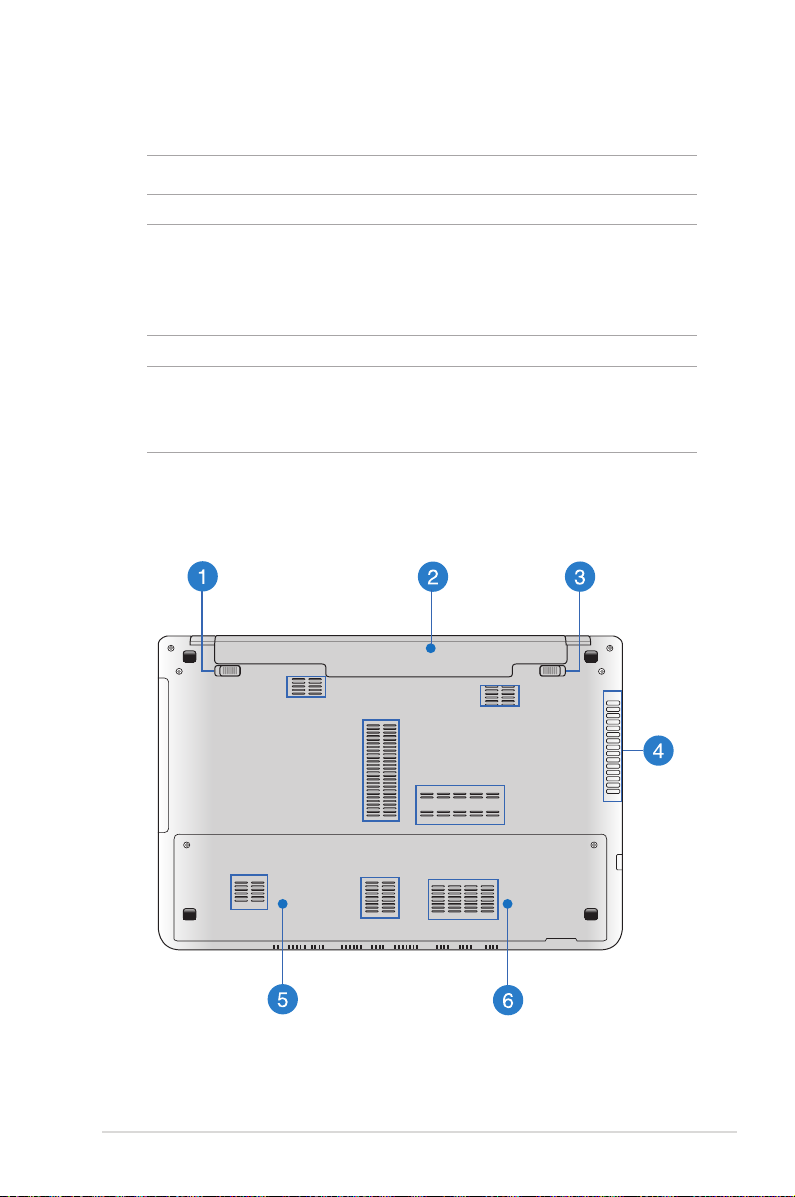
Spodná časť
POZNÁMKA: Spodná strana sa môže líšiť v závislosti od modelu.
VÝSTRAHA! Spodná časť prenosného počítača sa môže počas
prevádzky alebo pri nabíjaní akumulátora zohriať na vysokú teplotu.
Pri práci notebook neumiestňujte na povrchy, ktoré môžu blokovať
vetracie otvory.
DÔLEŽITÉ! Doba činnosti batérie závisí na používaní a na technických
špecikáciách tohto notebooku. Batériový modul nemožno
demontovať.
Elektronická príručka pre používateľa prenosného počítača
17
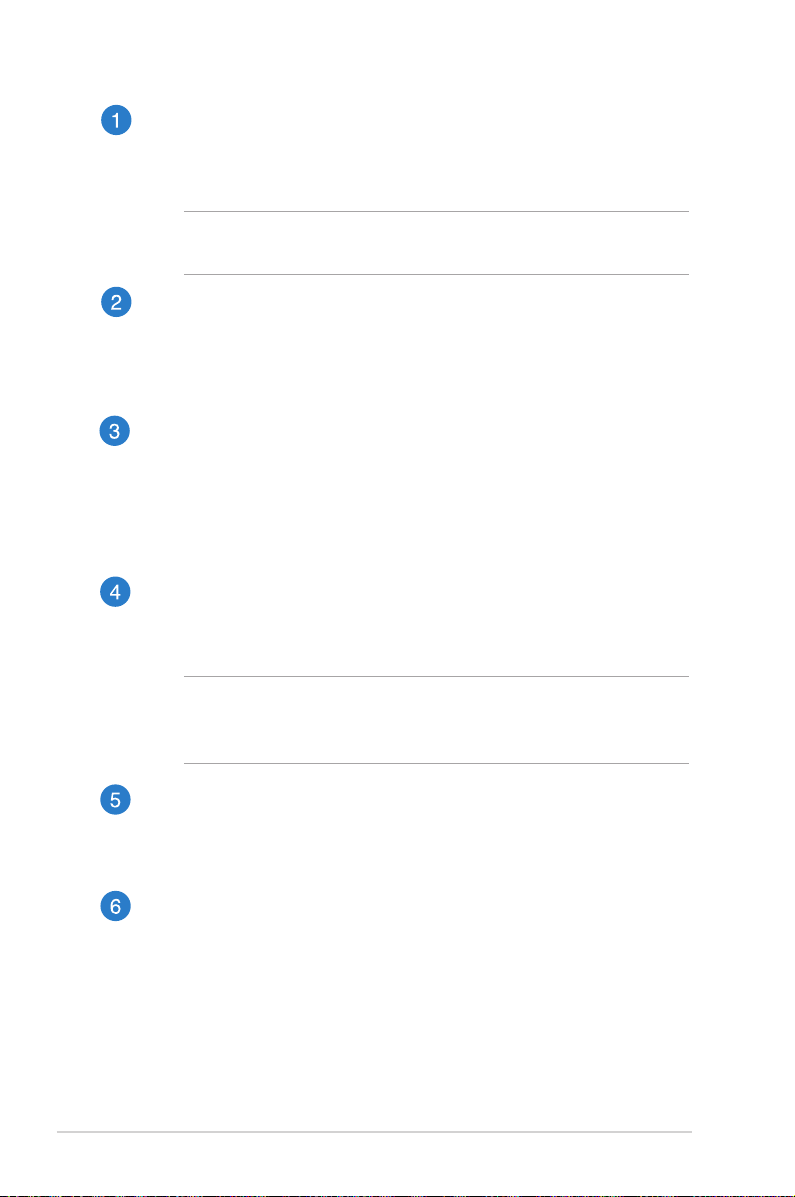
Pružinový zámok batérie
Pružinový zámok batérie automaticky uzamkne batériu v
mieste po jej vložení do priestoru pre batériu.
DÔLEŽITÉ! Pri vyberaní batérie sa tento zámok musí držať v
odomknutej polohe.
Batériový modul
Po zapojení prenosného počítača do zdroja napájania sa
batériový modul automaticky nabíja. Keď je batéria nabitá,
dodáva energiu do vášho prenosného počítača.
Ručný zámok batérie
Ručný zámok batérie sa používa na zaistenie batériového
modulu. Pri vkladaní alebo vyberaní batériového modulu
sa tento zámok musí ručne posunúť do zamknutej alebo
odomknutej polohy.
Vetracie otvory
Vetracie otvory umožňujú vstup chladného vzduchu do a
unikanie horúceho vzduchu z notebooku.
18
DÔLEŽITÉ! Presvedčte sa, že papier, knihy, odevy, káble
alebo iné predmety neblokujú žiadny z vetracích otvorov, aby
nedochádzalo k prehrievaniu.
Priehradka pre pevnú diskovú jednotku
Táto priehradka je vyhradené miesto pre pevnú diskovú
mechaniku prenosného počítača.
Priehradka pre pamäťový modul s ľubovoľným výberom
(RAM)
Priehradka pre (RAM) umožňuje vkladať pamäťové moduly
RAM s cieľom zvýšiť kapacitu pamäte prenosného počítača.
Elektronická príručka pre používateľa prenosného počítača
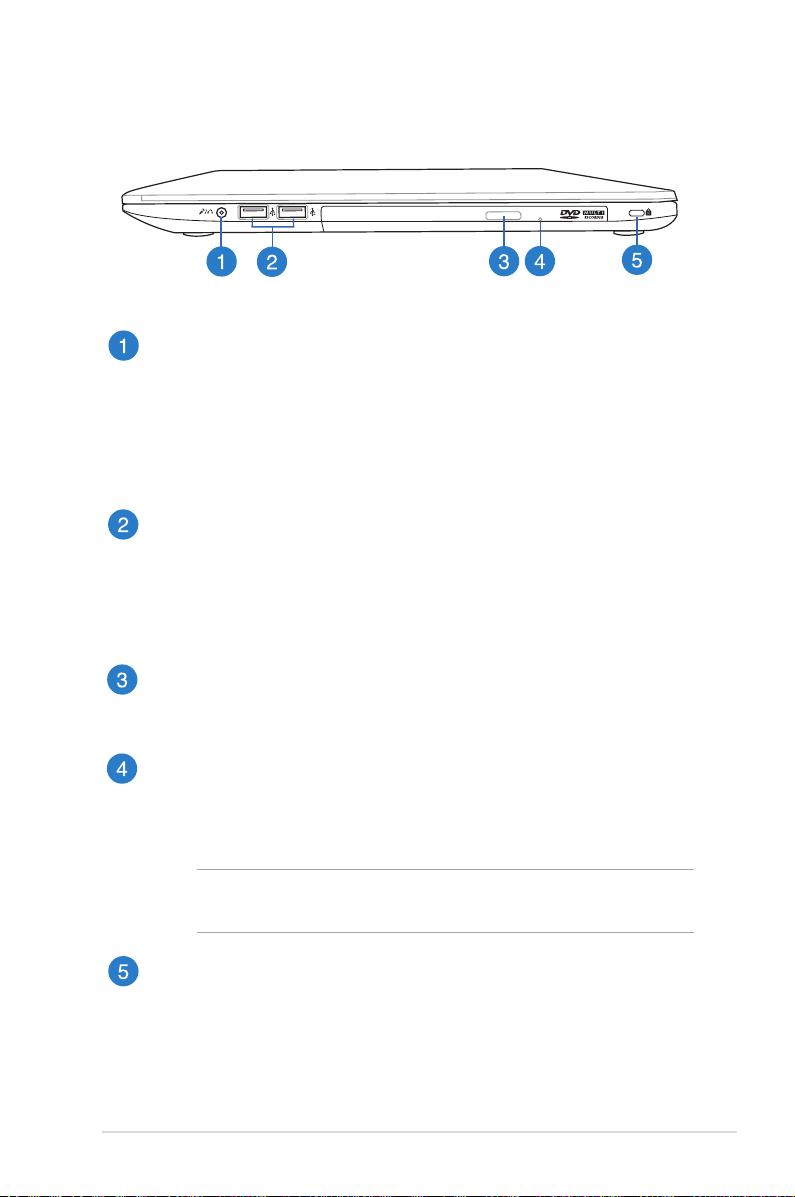
Pravá strana
Port COMBO konektora výstupu z mikrofónu/vstupu zo
slúchadie
Tento port umožňuje pripojiť výstupný zvukový signál
z notebooku k reproduktorom so zosilňovačom alebo
slúchadlám. Tento port môžete použiť aj na pripojenie
notebooku k externému mikrofónu.
Port USB 2.0
Port USB (univerzálna sériová zbernica) je kompatibilný so
zariadeniami s rozhraniami USB 2.0 alebo USB 1.1, ako sú
klávesnice, ukazovacie zariadenia, mechaniky ash diskov a
mechaniky pevných diskov.
Tlačidlo na vysunutie optickej diskovej mechaniky
Stlačením tohto tlačidla sa vysunie blok mechaniky optického
disku.
Otvor na ručné vysunutie
Otvor na ručné vysunutie sa používa na vysunutie bloku
mechaniky v prípade, keď nefunguje elektronické tlačidlo na
vysunutie.
VÝSTRAHA! Tento otvor na ručné vysunutie používajte len
vtedy, keď elektronické tlačidlo na vysunutie nefunguje.
Port pre zámok Kensington®
Port pre zámok Kensington® umožňuje zabezpečiť prenosný
počítač pomocou zabezpečovacích zariadení, ktoré sú
kompatibilné so zabezpečovacími zariadeniami typu
Kensington®.
Elektronická príručka pre používateľa prenosného počítača
19
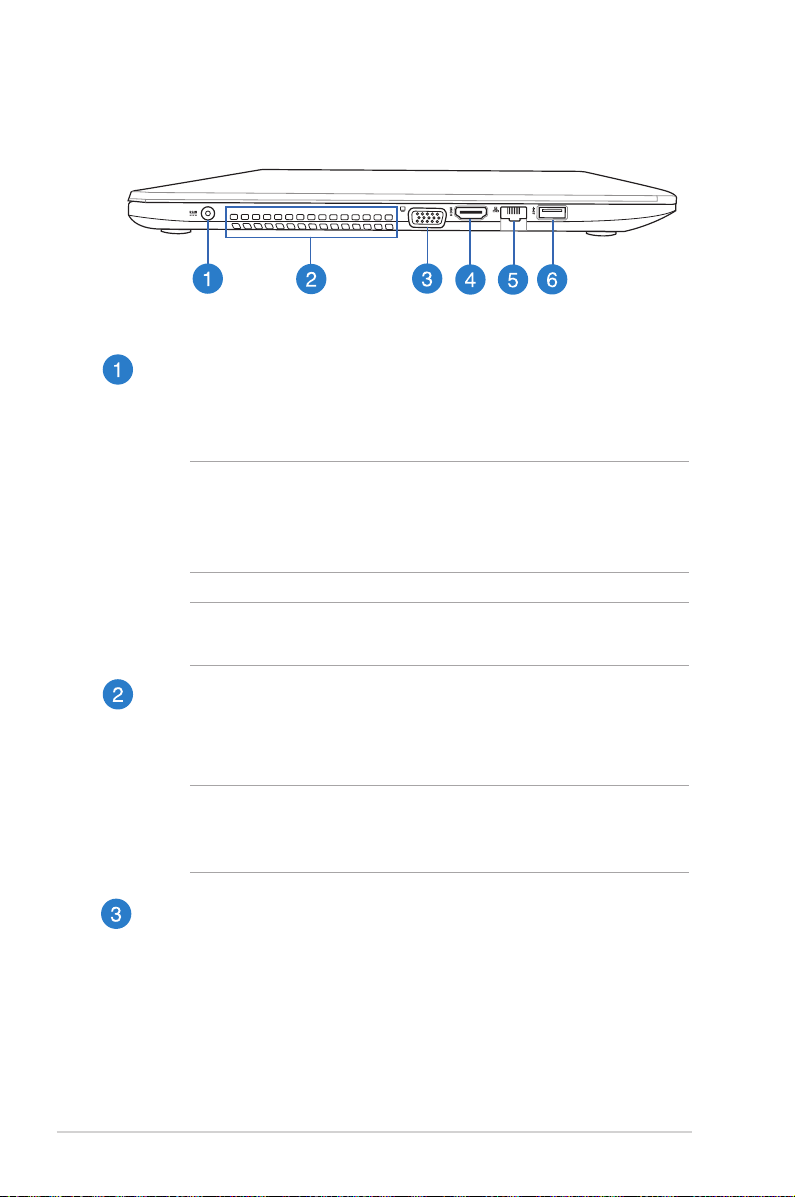
Ľavá strana
Vstup pre napájanie (DC)
Dodávaný sieťový adaptér zasuňte do tohto portu na nabíjanie
batérie a napájanie notebooku.
VÝSTRAHA! Adaptér môže byť počas používania teplý až
horúci. Počas pripojenia do elektrickej zásuvky adaptér
nezakrývajte a držte ho v dostatočnej vzdialenosti od svojho
tela.
DÔLEŽITÉ! Na nabíjanie batérie a napájanie notebooku
používajte len dodávaný sieťový adaptér.
Vetracie otvory
Vetracie otvory umožňujú vstup chladného vzduchu do a
unikanie horúceho vzduchu z notebooku.
20
DÔLEŽITÉ! Presvedčte sa, že papier, knihy, odevy, káble
alebo iné predmety neblokujú žiadny z vetracích otvorov, aby
nedochádzalo k prehrievaniu.
Port VGA
Tento port umožňuje pripojiť externý displej k prenosnému
počítaču.
Elektronická príručka pre používateľa prenosného počítača
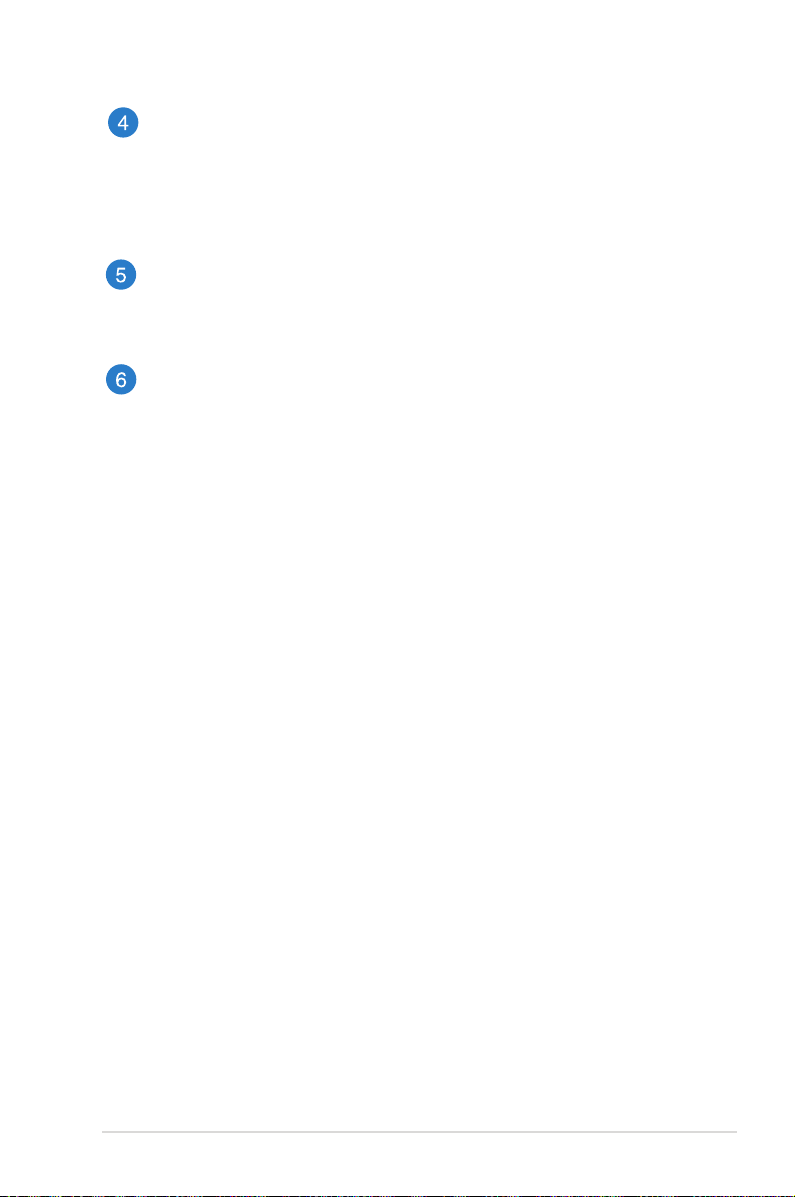
HDMI port
Do tohto portu sa pripája konektor rozhrania na prenos
multimediálnych dát s vysokým rozlíšením (HDMI) a je
kompatibilný s HDCP, ktorý umožňuje prehrávať disky HD
DVD, Blu-ray a ďalší chránený obsah.
Port LAN
Zasunutím sieťového kábla do tohto portu vykonajte
pripojenie k miestnej počítačovej sieti (LAN).
Port USB 3.0
Tento port pre univerzálnu sériovú zbernicu 3.0 (USB 3.0)
poskytuje prenosovú rýchlosť až 5 Gbit/sek. a je spätne
kompatibilný s USB 2.0.
Elektronická príručka pre používateľa prenosného počítača
21
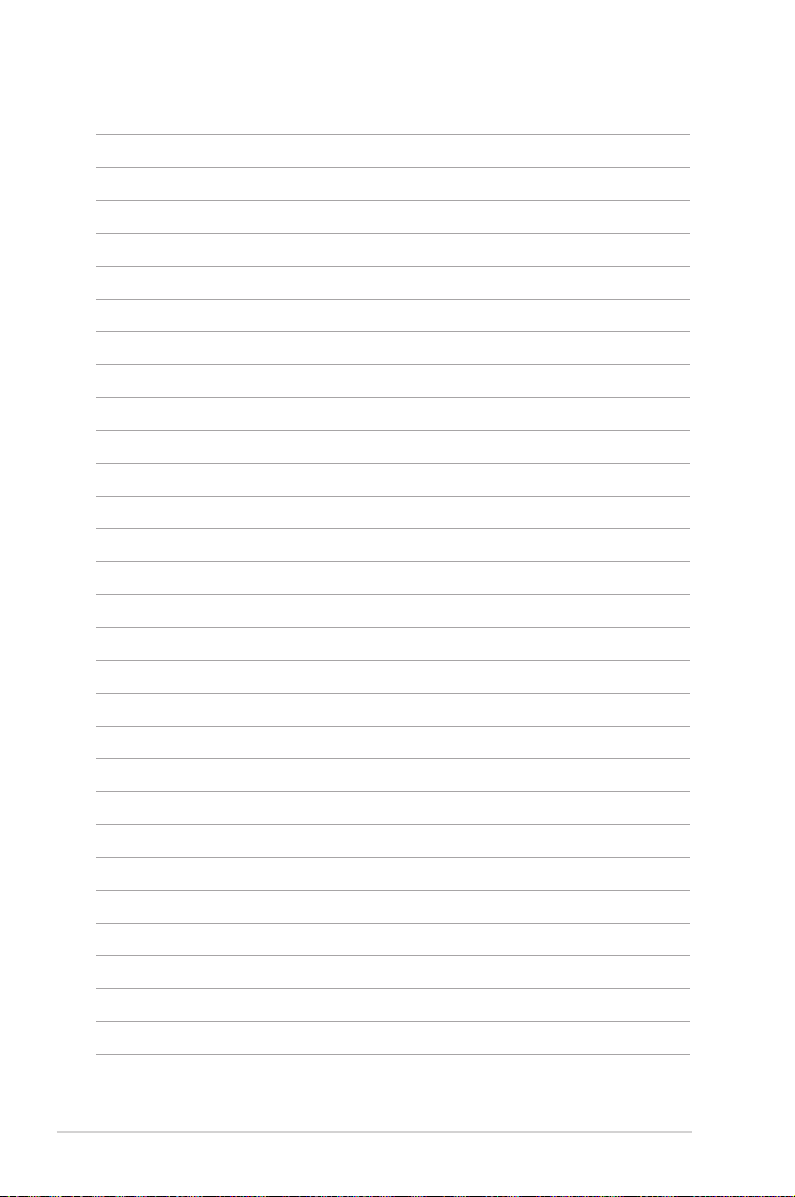
22
Elektronická príručka pre používateľa prenosného počítača
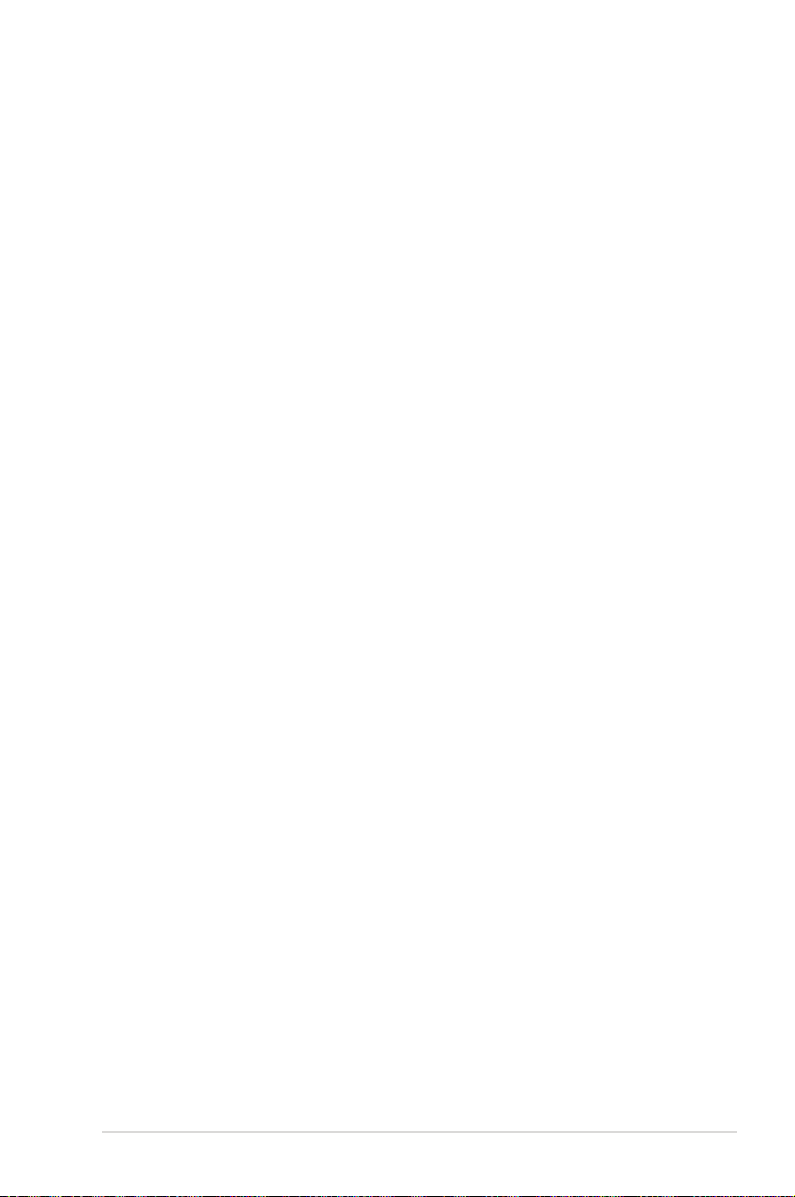
Kapitola 2:
Používanie prenosného
počítača
Elektronická príručka pre používateľa prenosného počítača
23
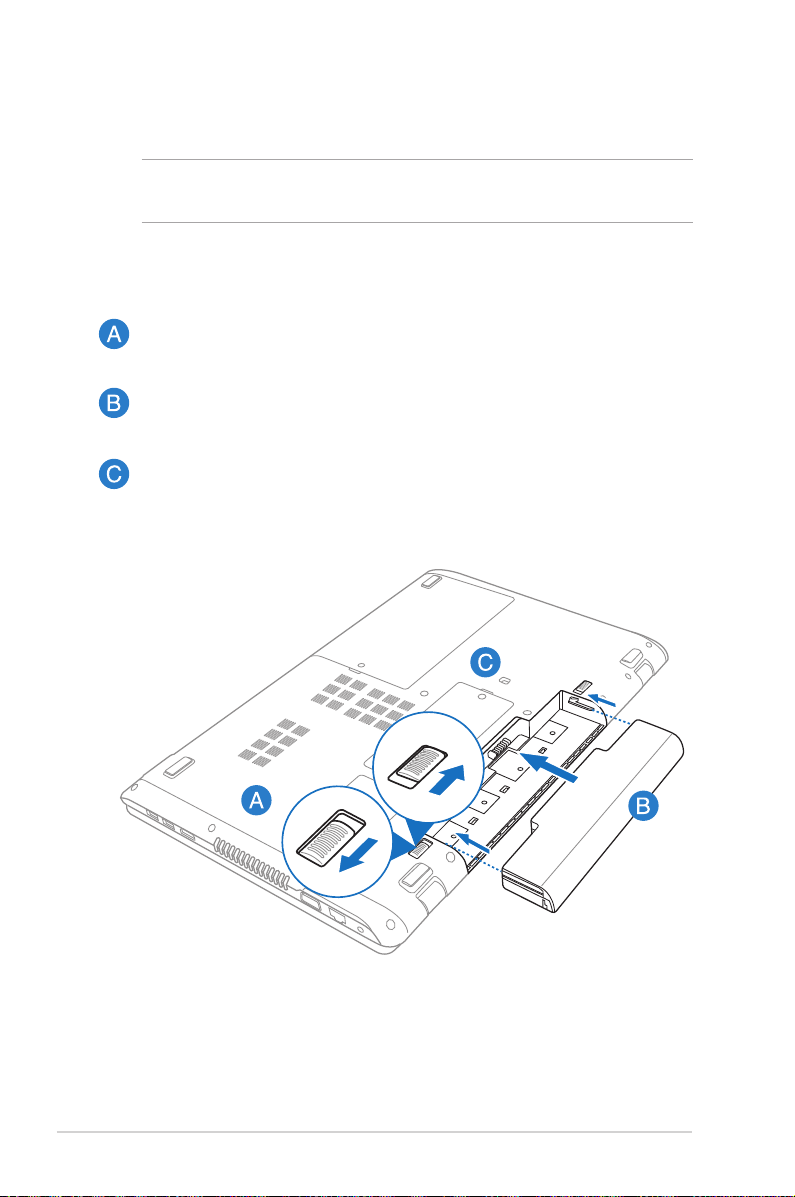
Začíname
POZNÁMKA: Ak vo vašom prenosnom počítači nie je nainštalovaný
batériový modul, pri jeho inštalovaní použite nasledovný postup.
Nainštalujte batériu.
Po vložení alebo vybratí batériového modulu presuňte
manuálny zámok do polohy odomknutia.
Batériový modul vložte v uhle, ako je to znázornené, a zatlačte,
až kým nezaklapne na miesto.
Zámok automaticky zaklapne na miesto. Po vložení alebo
vybratí batériového modulu presuňte manuálny zámok do
polohy zamknutia.
24
Elektronická príručka pre používateľa prenosného počítača
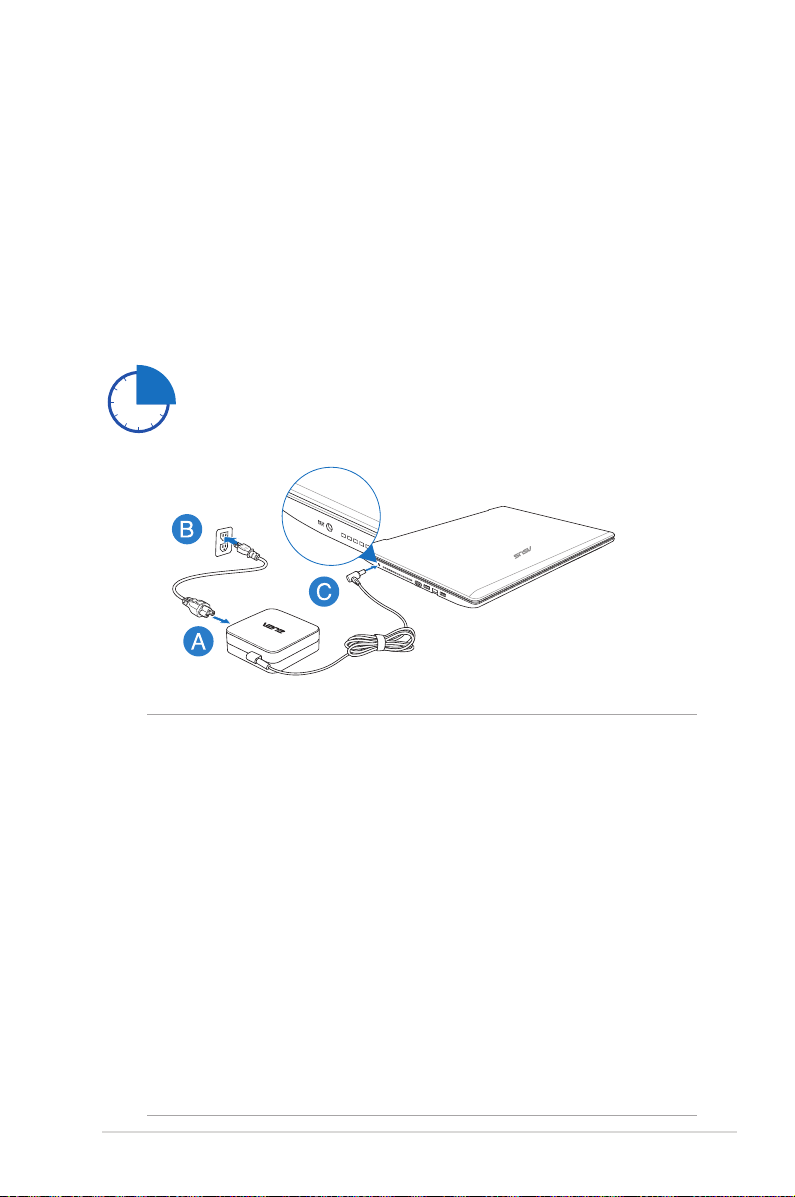
Začíname
Svoj notebook nabite.
A. Napájací kábel zapojte do prevodníka AC-DC.
B. Sieťový AC adaptér pripojte k sieťovému zdroju s hodnotou
napätia 100 V ~ 240 V.
C. Pripojte konektor napájania jednosmerným prúdom (DC) k vstupu
napájania jednosmerným prúdom (DC) notebooku.
Pred prvým použitím nechajte notebook nabíjať 3 hodiny.
DÔLEŽITÉ!
• Pred zapnutím po prvýkrát sa uistite sa, že do prenosného
počítača je zapojený sieťový adaptér.
• Použite sieťový adaptér dodávaný s notebookom.
• Na prenosný počítač nalepte štítok so vstupnými/výstupnými
parametrami a uistite sa, že sa zhodujú so vstupnými/výstupnými
parametrami na napájacom adaptéri. Niektoré modely
prenosných počítačov môžu mať viac parametrov výstupných
prúdov na základe dostupného SKU.
• Informácie o sieťovom adaptéri:
- Vstupné napätie: 100–240V striedavý prúd
- Vstupná frekvencia: 50-60Hz
- Menovitý výstupný prúd: 3.42 (65W)
-
Menovité výstupné napätie: 19V jednosmený prúd
Elektronická príručka pre používateľa prenosného počítača
25
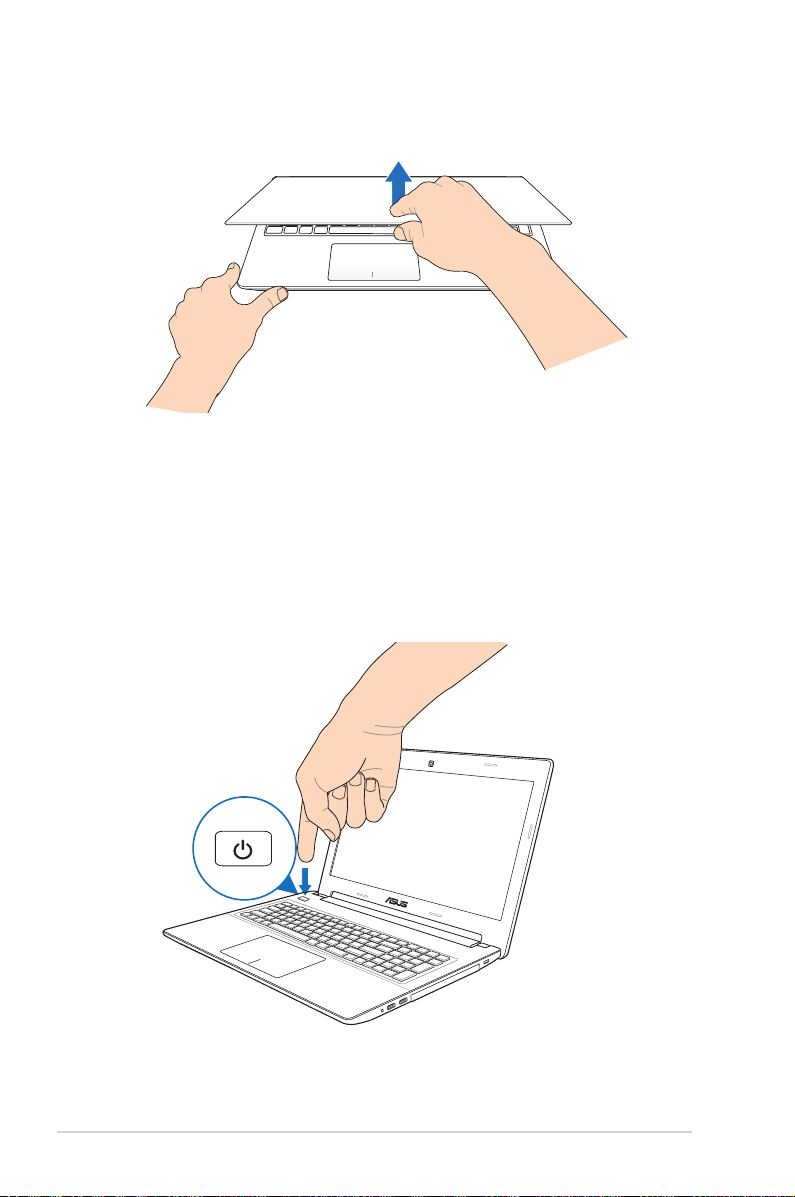
Zdvihnutím otvoríte zobrazovací panel.
Stlačte tlačidlo Start (Štart).
26
Elektronická príručka pre používateľa prenosného počítača
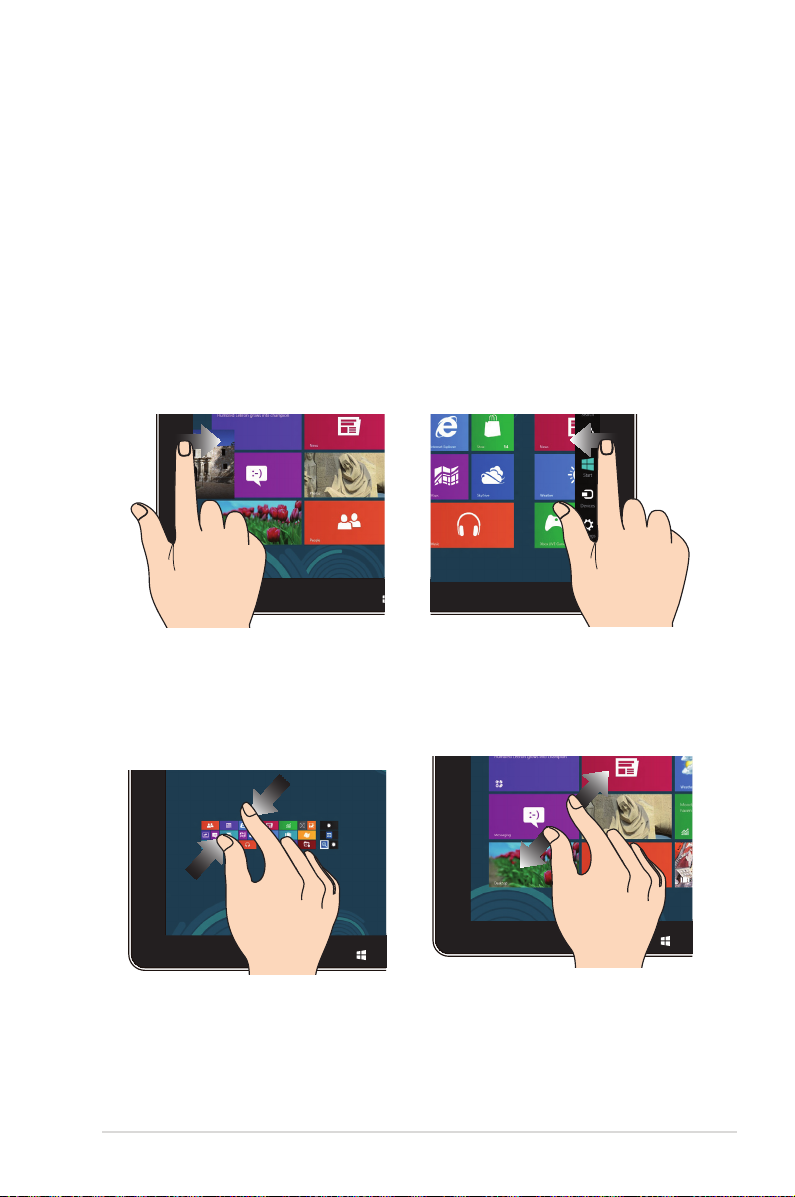
Gestures for the touch screen and touchpad
Gestá umožňujú spúšťať programy a získať prístup k nastaveniam
prenosného počítača. Pri používaní gest ruky na dotykovej
obrazovke a dotykovej podložke si pozrite nasledovné obrázky.
Používanie dotykovej obrazovky
Zotretie od ľavého okraja Zotretie od pravého okraja
Zotretím od ľavého kraja obrazovky
zobrazíte svoje spustené aplikácie.
Oddialenie Priblíženie
Stiahnite dva prsty na dotykovom
paneli.
Elektronická príručka pre používateľa prenosného počítača
Zotretím od pravého okraja
obrazovky spustíte panel s
položkami Charms.
Roztiahnite dva prsty na
dotykovom paneli.
27
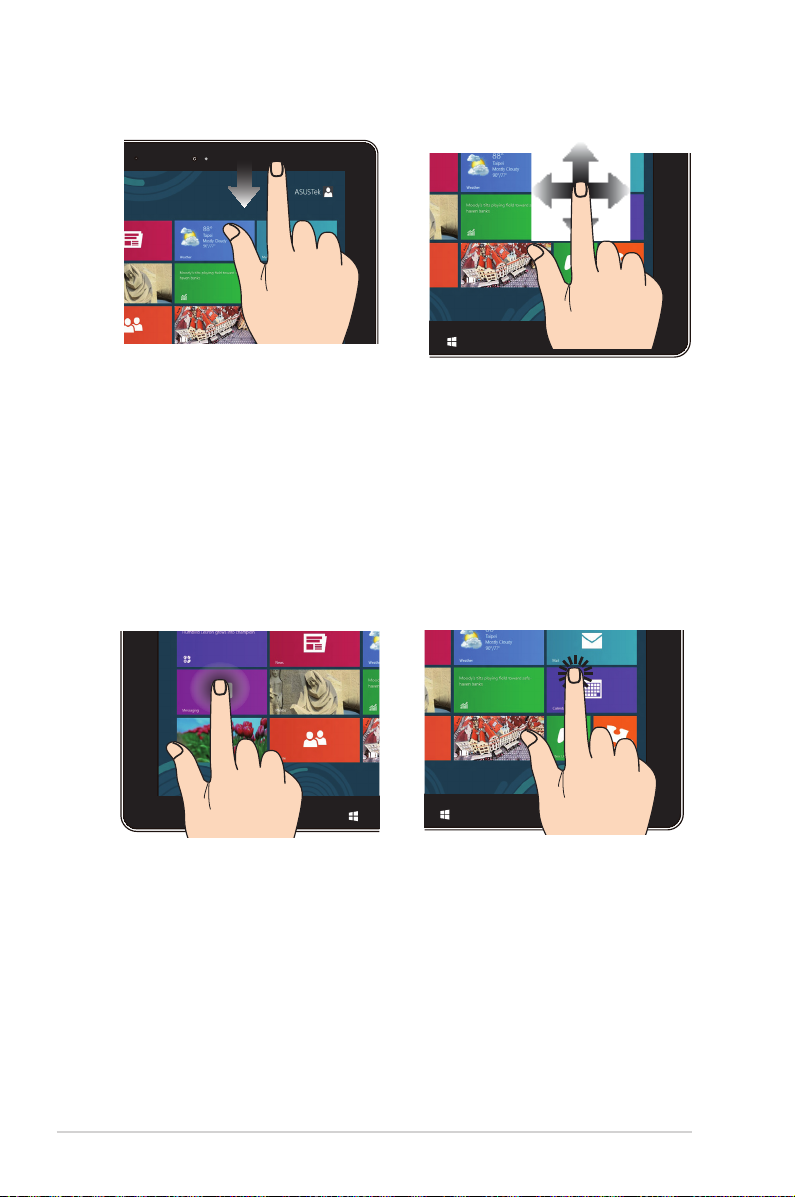
Zotretie od horného kraja Posúvanie prstom
Zotretím od horného okraja
•
na úvodnej obrazovke Start
zobrazíte panel All Apps
(Všetky aplikácie).
Ak v spustenej aplikácii
•
Vertikálnym posúvaním svojho
prsta rolujte nahor a nadol a
horizontálnym posúvaním prsta
posúvajte obrazovku doľava a
doprava.
zotriete od horného okraja
obrazovky, zobrazí sa ponuka
spustenej aplikácie.
oklepanie a podržanie Poklepanie/Dvojité poklepanie
Ak chcete aplikáciu presunúť,
•
poklepte a podržte dlaždicu
aplikácie a presuňte ju na
novú pozíciu.
Ak chcete aplikáciu zatvoriť,
•
Aplikáciu spustíte
•
poklepaním na ňu.
V režime Desktop (Pracovná
•
plocha) aplikáciu spustíte
dvojitým poklepaním na ňu.
poklepte a podržte hornú časť
spustenej aplikácie a presuňte
ju nadol, k spodnému okraju
obrazovky, čím ju zatvoríte.
28
Elektronická príručka pre používateľa prenosného počítača
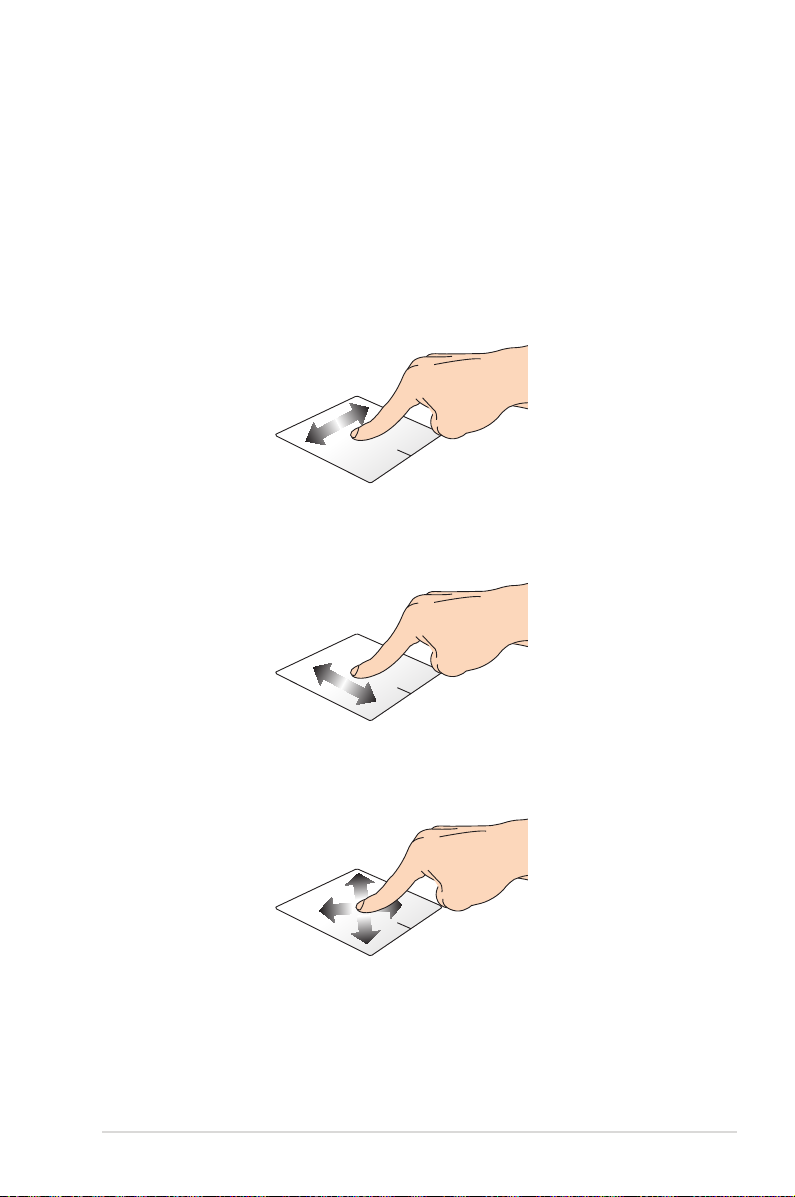
Používanie dotykovej podložky
Posúvanie indikátora
Ak chcete tento indikátor aktivovať, na dotykovú podložku môžete
kdekoľvek poklepať alebo kliknúť a potom posúvaním prsta na
dotykovej podložke indikátorom pohybujte po obrazovke.
Horizontálne posúvanie
Vertikálne posúvanie
Diagonálne posúvanie
Elektronická príručka pre používateľa prenosného počítača
29
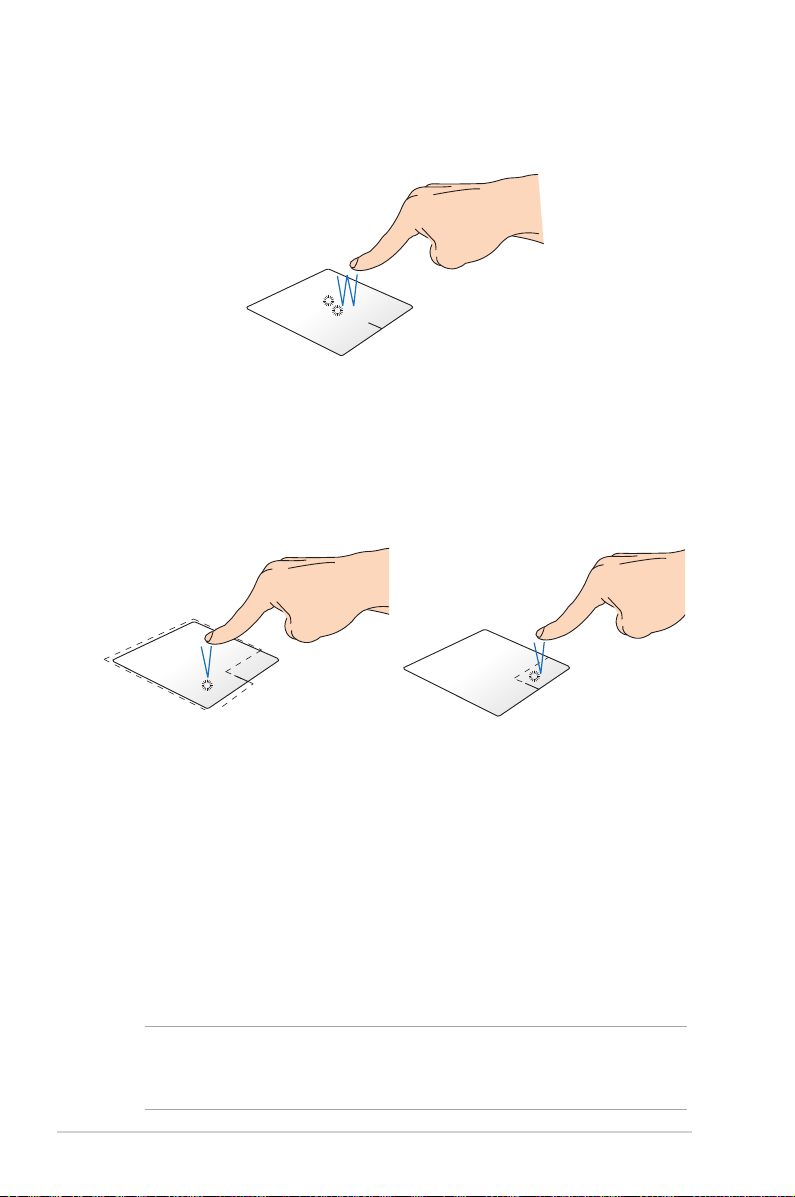
Gestá jedným prstom
Poklepanie/Dvojité poklepanie
• Na obrazovke Metro Start poklepte na aplikáciu, ktorú chcete
spustiť.
• V stolnom režime dvakrát poklepte na aplikáciu, ktorú chcete
spustiť.
Kliknutie ľavým tlačidlom Kliknutie pravým tlačidlom
• Na úvodnej obrazovke
kliknite na aplikáciu, ktorú
chcete spustiť.
• V režime Desktop (Pracovná
plocha) dvakrát kliknite
na aplikáciu, ktorú chcete
spustiť.
POZNÁMKA: Oblasti vo vnútri bodkovanej čiary predstavujú
umiestnenia ľavého tlačidla myši a pravého tlačidla myši na
dotykovej podložke.
30
Elektronická príručka pre používateľa prenosného počítača
• Na úvodnej obrazovke
kliknite na aplikáciu, ktorú
chcete vybrať, a spustite
panel s nástrojmi. Toto
tlačidlo môžete tiež stlačiť,
ak chcete spustiť panel All
Apps (Všetky aplikácie).
• V režime Desktop (Pracovná
plocha) kliknite pravým
tlačidlom na ponuku, ktorú
chcete otvoriť.
